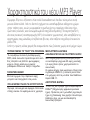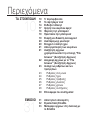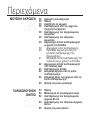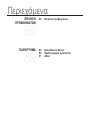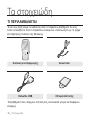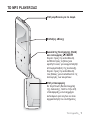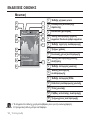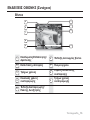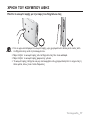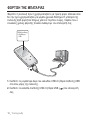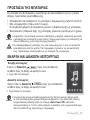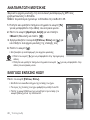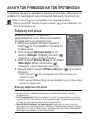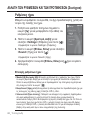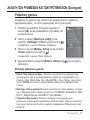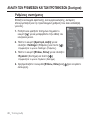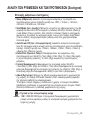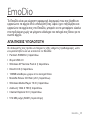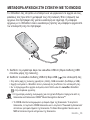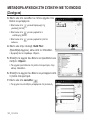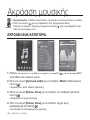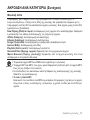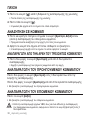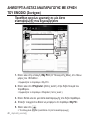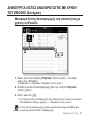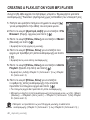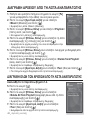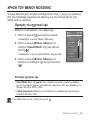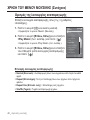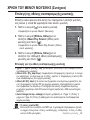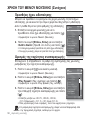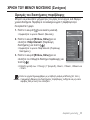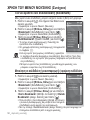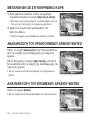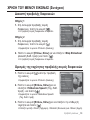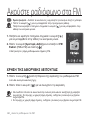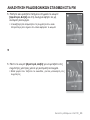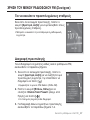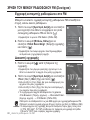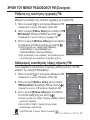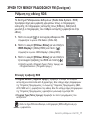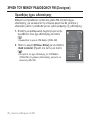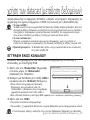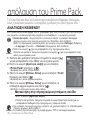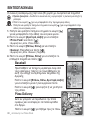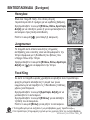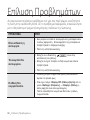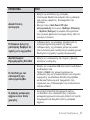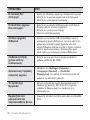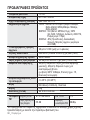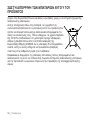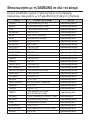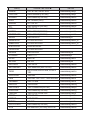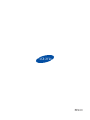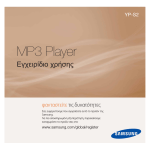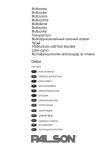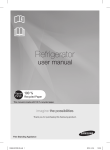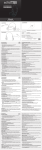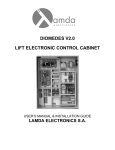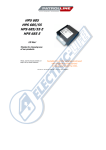Download Samsung YP-S3JAL Εγχειρίδιο χρήσης
Transcript
YP-S3 MP3 Player Εγχειρίδιο χρήσης φανταστείτε τις δυνατότητες Σας ευχαριστούμε που αγοράσατε αυτό το προϊόν της Samsung. Για πιο ολοκληρωμένη εξυπηρέτηση, παρακαλούμε καταχωρίστε το προϊόν σας στο www.samsung.com/global/register Χαρακτηριστικά του νέου MP3 Player Όμορφο. Έξυπνο. Αξιόπιστο. Και πολύ διασκεδαστικό. Και δεν είναι μόνο αυτά, μα και άλλα πολλά. Με το λεπτό σχήμα του καταλαμβάνει ελάχιστο χώρο στην τσέπη σας, ενώ η κορυφαία τεχνολογία του παρέχει πλούσιο ήχο, ζωντανές εικόνες και ενσωματωμένα παιχνίδια δράσης. Θα αγαπήσετε τη νέα σας συσκευή αναπαραγωγής MP3, είτε κάνετε γυμναστική, είτε κατεβάζετε τις αγαπημένες σας μελωδίες, είτε βλέπετε βίντεο, είτε παίζετε παιχνίδια, είτε ακούτε ράδιο FM. Από την πρώτη κιόλας φορά, θα αναρωτιέστε πώς ζούσατε χωρίς αυτό μέχρι τώρα. ΤΟΠΟΘΕΤΩΝΤΑΣ ΤΟ "ΠΟΛΥ" ΣΤΑ ΠΟΛΥΜΕΣΑ ΜΕΓΑΛΥΤΕΡΗ ΔΙΑΡΚΕΙΑ ΑΝΑΠΑΡΑΓΩΓΗΣ ΚΑΙ ΤΑΧΥΤΕΡΗ ΛΗΨΗ! Το ονομάζουμε συσκευή αναπαραγωγής MP3, αλλά είναι κάτι περισσότερο από αυτό. Σας επιτρέπει να βλέπετε φωτογραφίες, κείμενο, βίντεο αλλά και να ακούτε ραδιόφωνο FM και να παίζετε παιχνίδια. ΠΛΟΗΓΗΣΗ ΑΦΗΣ! Με ένα άγγιγμα στην επιφάνεια αφής, μπορείτε να πλοηγηθείτε στα μενού. ΟΤΑΝ Η ΜΟΡΦΗ ΣΥΝΑΝΤΑ ΤΗ ΛΕΙΤΟΥΡΓΙΚΟΤΗΤΑ Σίγουρα, είναι κομψό και όμορφο. Αλλά είναι επίσης εύκολο στο κράτημα και το χειρισμό. Μια πλήρως φορτισμένη μπαταρία μπορεί να αναπαράγει μέχρι και 25 ώρες μουσικής ή 4 ώρες βίντεο (όταν χρησιμοποιείτε τα ακουστικά). Οι χρόνοι λήψης είναι μικρότεροι. Χάρη στην τεχνολογία USB 2.0, η συσκευή είναι πολύ πιο γρήγορη από τα μοντέλα που διαθέτουν θύρα USB 1.1. ΑΚΟΥΣΤΙΚΟ ΘΑΥΜΑ Το νέο σας MP3 player έχει ενσωματωμένο DNSeTM (Μηχανισμός ψηφιακού φυσικού ήχου). Πρόκειται για τη μοναδική τεχνολογία ήχου της Samsung που χαρίζει πλουσιότερο, βαθύτερο ήχο, για μια ανεπανάληπτη ακουστική εμπειρία. Πληροφορίες ασφαλείας Τι σημαίνουν τα εικονίδια και οι ενδείξεις στο εγχειρίδιο χρήσης: ΠΡΟΕΙΔΟΠΟΙΗΣΗ Σημαίνει ότι υπάρχει κίνδυνος θανάτου ή σοβαρού τραυματισμού. ΠΡΟΣΟΧΗ Σημαίνει ότι υπάρχει ενδεχόμενος κίνδυνος τραυματισμού ή υλικής ζημιάς. ΠΡΟΣΟΧΗ Για να μειώσετε τον κίνδυνο πυρκαγιάς, ηλεκτροπληξίας ή τραυματισμού από τη χρήση του MP3 Player, ακολουθήστε τα εξής στοιχειώδη προληπτικά μέτρα: ΣΗΜΕΙΩΣΗ Υποδείξεις ή σελίδες αναφοράς, που μπορεί να φανούν χρήσιμες κατά τη λειτουργία της συσκευής. ΜΗΝ δοκιμάσετε. ΜΗΝ αποσυναρμολογήσετε. ΜΗΝ αγγίζετε. Ακολουθήστε τις οδηγίες ρητά. Αποσυνδέστε το καλώδιο παροχής ρεύματος από την εντοιχισμένη πρίζα. Καλέστε το τμήμα τεχνικής υποστήριξης για βοήθεια. Οι συγκεκριμένες προειδοποιητικές ενδείξεις στοχεύουν να μην τραυματιστείτε εσείς ή άλλοι άνθρωποι. Παρακαλείσθε να τις ακολουθείτε αυστηρά. Αφού διαβάσετε αυτή την ενότητα, διατηρήστε τη σε ασφαλές μέρος για μελλοντική αναφορά. Πληροφορίες ασφαλείας Το παρόν εγχειρίδιο περιγράφει την κατάλληλη χρήση του νέου σας mp3 player. Διαβάστε το προσεκτικά για να αποφύγετε τόσο την καταστροφή της συσκευής όσο και ενδεχόμενο δικό σας τραυματισμό. Δώστε ιδιαίτερη προσοχή στις παρακάτω σοβαρές προειδοποιήσεις: ΠΡΟΣΤΑΤΕΥΘΕΙΤΕ Μην αποσυναρμολογήσετε, επιδιορθώσετε ή τροποποιήσετε μόνοι σας αυτό το προϊόν. ΠΡΟΣΟΧΗ ΠΡΟΣΟΧΗ Φροντίστε να μη βραχεί το προϊόν και μην το ρίξετε στο νερό. Αν το προϊόν βραχεί, μην το θέσετε σε λειτουργία, γιατί μπορεί να πάθετε ηλεκτροπληξία. Αντιθέτως, επικοινωνήστε με το πλησιέστερο τμήμα εξυπηρέτησης πελατών της Samsung. Μην χρησιμοποιείτε το προϊόν εάν υπάρχουν κεραυνοί με αστραπές. Διαφορετικά, θα προκληθεί δυσλειτουργία ή υπάρχει κίνδυνος ηλεκτροπληξίας. Μη χρησιμοποιείτε το ακουστικό ενώ οδηγείτε ποδήλατο, αυτοκίνητο ή μοτοσικλέτα. Ειδάλλως, μπορεί να προκληθεί σοβαρό ατύχημα. Επιπλέον, ο νόμος το απαγορεύει σε ορισμένες περιοχές. Διαφορετικά, μπορεί να προκληθεί σοβαρό ατύχημα και, επιπλον, σε κάποιες περιοχές απαγορεύεται από το νόμο.Εάν χρησιμοποιείτε τα ακουστκά ενώ περπατάτε ή τρέχετε στο δρόμο, ειδικά σε διάβαση πεζών, μπορεί να προκληθεί σοβαρό ατύχημα. Για την ασφάλειά σας, φροντίστε ώστε το καλώδιο του ακουστικού να μην εμποδίζει τα χέρια σας ή άλλα περιφερειακά αντικείμενα κατά τη διάρκεια της άσκησής σας ή του περιπάτου σας. ΠΡΟΕΙΔΟΠΟΙΗΣΗ Μην τοποθετείτε το προϊόν σε σημεία με υγρασία, σκόνη ή καπνό, καθώς ένα τέτοιο περιβάλλον μπορεί να προκαλέσει πυρκαγιά ή ηλεκτροπληξία. ΠΡΟΣΤΑΤΕΥΘΕΙΤΕ ΠΡΟΕΙΔΟΠΟΙΗΣΗ Η παρατεταμένη χρήση των ακουστικών μπορεί να προκαλέσει σοβαρές βλάβες στην ακοή σας. Αν είστε εκτεθειμένοι σε ήχους με ένταση μεγαλύτερη από 85 db για μεγάλο χρονικό διάστημα, προκαλείται βλάβη στην ακοή σας. Όσο μεγαλύτερη είναι η ένταση του ήχου, τόσο μεγαλύτερη μπορεί να είναι η βλάβη στην ακοή σας (μια συνηθισμένη συζήτηση έχει ένταση 50 με 60 db, ενώ το επίπεδο του θορύβου στο δρόμο είναι σχεδόν 80 db). Συνίσταται να ορίζετε ένα μεσαίο επίπεδο ήχου (το μεσαίο επίπεδο είναι συνήθως μικρότερο από τα 2/3 του μέγιστου επιπέδου). Εάν νιώσετε ένα βούισμα στα αυτιά σας, χαμηλώστε την ένταση του ήχου ή σταματήστε να χρησιμοποιείτε τα ακουστικά. ΠΡΟΣΤΑΤΕΥΣΤΕ ΤΟ MP3 PLAYER ΣΑΣ Μην αφήνετε τη συσκευή σε θερμοκρασίες μεγαλύτερες από 35°C, για παράδειγμα, σε μια σάουνα ή σε ένα παρκαρισμένο αυτοκίνητο. Αποφύγετε την ισχυρή πρόσκρουση της συσκευής σε πιθανή πτώση της. Μην τοποθετείτε ογκώδη αντικείμενα πάνω στη συσκευή. Φροντίστε να μην εισχωρούν ξένα σώματα ή σκόνη στο εσωτερικό του προϊόντος. Μην τοποθετείτε το προϊόν κοντά σε μαγνητικά αντικείμενα. Φροντίστε να αποθηκεύετε σημαντικά δεδομένα. Η Samsung δεν είναι υπεύθυνη για την απώλεια δεδομένων. Να χρησιμοποιείτε μόνο βοηθήματα που παρέχονται από τη Samsung ή φέρουν την έγκρισή της. Μην ψεκάζετε το προϊόν με νερό. Ποτέ να μην καθαρίζετε το προϊόν ΠΡΟΣΟΧΗ με χημικές ουσίες όπως το βενζόλιο ή τα διαλυτικά, καθώς μπορεί να προκληθεί πυρκαγιά, ηλεκτροπληξία, ή να καταστραφεί η επιφάνεια. Η μη τήρηση των οδηγιών μπορεί να προκαλέσει τραυματισμό ή να καταστρέψει τη συσκευή. Για την εκτύπωση του παρόντος εγχειριδίου χρήσης, συνίσταται η έγχρωμη εκτύπωση και η επιλογή «Fit to Page» στις επιλογές εκτύπωσης, για καλύτερη ΣΗΜΕΙΩΣΗ προβολή. ΠΡΟΣΟΧΗ Περιεχόμενα ΤΑ ΣΤΟΙΧΕΙΩΔΗ 10 10 11 14 17 18 19 19 20 20 21 21 22 23 23 24 25 26 27 28 30 EMODIO 31 31 32 33 Τι περιλαμβανεται Το mp3 player σασ Ενδειξεισ οθονησ Χρηση του κουμπιου αφησ Φορτιση τησ μπαταριασ Προστασια τησ μπαταριασ Εναρξη και διακοπη λειτουργιασ Αναπαραγωγη μουσικησ Ελεγχοσ εντασησ ηχου Απενεργοποιηση των κουμπιων Αναζητηση αρχειων χρησιμοποιωντασ την επιλογη “File browser” (Αναζητηση Αρχειων) Διαγραφη αρχειων με το “File browser” (Αναζητηση Αρχειων) Αλλαγη των ρυθμισεων και των προτιμησεων Ρυθμίσεις στιλ μενού Ρυθμίσεις ήχου Ρυθμίσεις προβολής Ρυθμίσεις γλώσσας Ρυθμίσεις χρόνου Ρυθμίσεις συστήματος Επαναφορα του συστηματοσ Απαιτησεισ υπολογιστη Εγκατασταση EmoDio Μεταφορα αρχειων στη συσκευη με το EmoDio Περιεχόμενα ΜΟΥΣΙΚΗ ΑΚΡΟΑΣΗ 36 36 38 38 38 38 38 39 39 40 41 42 43 44 44 45 ΠΑΡΑΚΟΛΟΥΘΗΣΗ ΒΙΝΤΕΟ 53 53 54 54 54 55 Ακροαση ανα κατηγορια Παυση Αναζητηση σε κομματι Αναπαραγωγη απο την αρχη του τρεχοντοσ κομματιου Αναπαραγωγη του προηγουμενου κομματιου Αναπαραγωγη του επομενου κομματιου Δημιουργια λιστασ αναπαραγωγησ με χρηση του EmoDio Δημιουργία λίστας αναπαγαγωγής Προσθήκη αρχείων μουσικής σε μία λίστα αναπαραγωγής που δημιουργήσατε Μεταφορά Λίστας Αναπαραγωγής στη συσκευή σας με χρήση του EmoDio Δημιουργια λιστασ αναπαραγωγησ στη συσκευη mp3 Αναπαραγωγη λιστασ Διαγραφη αρχειου απο τη λιστα αναπαραγωγησ Διαγραφη ολων των αρχειων απο τη λιστα αναπαραγωγησ Χρηση του μενου μουσικησ Παυση Μετακινηση σε συγκεκριμενο καρε Αναπαραγωγη του προηγουμενου αρχειου βιντεο Αναπαραγωγη του επομενου αρχειου βιντεο Χρηση του μενου βιντεο Περιεχόμενα ΠΡΟΒΟΛΗ ΕΙΚΟΝΩΝ 57 ΑΚΡΟΑΣΗ ΡΑΔΙΟΦΩΝΟΥ FM 62 ΧPΗΣΗ ΤΩΝ DATACAST (ΜΕΤΑΔΟΣΗ ΔΕΔΟΜEΝΩΝ) 73 ΑΠΟΛΑΥΣΗ ΤΟΥ PRIME PACK 76 57 58 Προβολη εικονων Χρηση του μενου εικονασ 62 63 64 Χρηση τησ αθορυβησ λειτουγιασ Αναζητηση ραδιοφωνικων σταθμων στα fm Χρηση του μενου ραδιοφωνου fm 73 74 74 75 Εγγραφη ενοσ καναλιου Δημιουργια νεασ ομαδασ καναλιων Μεταφορα datacast απο το <EmoDio> Προβολη datacast 76 77 80 82 85 Αναγνωση κειμενου Χρηση του μενου κειμενου Βιντεοπαιχνιδια Ρυθμιση τησ ειδοποιησησ Προβολη του ρολογιου παγκοσμιασ ωρασ Περιεχόμενα ΕΠΙΛΥΣΗ ΠΡΟΒΛΗΜΑΤΩΝ 86 Επιλυση προβληματων 89 90 91 Διακλαδωση Μενου Προδιαγραφεσ προϊοντοσ Αδεια 86 ΠΑΡΑΡΤΗΜΑ 89 Τα στοιχειώδη ΤΙ ΠΕΡΙΛΑΜΒΑΝΕΤΑΙ Το νέο σας mp3 player συνοδεύεται από τα παρακάτω βοηθήματα. Αν σας λείπει οποιοδήποτε από τα παρακάτω αντικείμενα, επικοινωνήστε με το τμήμα εξυπηρέτησης πελατών της Samsung. Συσκευή αναπαραγωγής Ακουστικά Kαλώδιο USB CD εγκατάστασης Τα βοηθήματα που υπάρχουν στη δική σας συσκευασία μπορεί να διαφέρουν ελαφρώς. 10 _ Τα στοιχειώδη ΤΟ MP3 PLAYER ΣΑΣ Οπή κορδονιού για το λαιμό Ενδείξεις οθόνης Διακόπτης διατήρησης (Hold) και λειτουργίας Σύρετε προς την κατεύθυνση αντίθετα προς το βέλος και κρατήστε εκεί, για ενεργοποίηση/ απενεργοποίηση της συσκευής. Σύρετε προς την κατεύθυνση του βέλους για να κλειδώσετε τις λειτουργίες των κουμπιών. Οπή επαναφοράς Σε περίπτωση δυσλειτουργίας της συσκευής, πιέστε στην οπή επαναφοράς με ένα αιχμηρό αντικείμενο για να γίνει εκ νέου αρχικοποίηση του συστήματος. Τα στοιχειώδη _ 11 ΤΟ MP3 PLAYER ΣΑΣ (Συνέχεια) Τα κουμπιά αυτά είναι κουμπιά “αφής”. Κουμπί μενού Πιέστε για προβολή του μενού. Κουμπί αύξησης της έντασης του ήχου Πιέστε για να αυξήσετε την ένταση ή για να μεταφερθείτε σε στοιχείο/ μενού πιο επάνω. Κουμπί επιστροφής Πιέστε για να μεταφερθείτε στην προηγούμενη οθόνη. Πατήστε και κρατήστε πατημένο στιγμιαία για να μεταφερθείτε στην οθόνη του κεντρικού μενού. Κουμπί περιήγησης στα αρχεία αριστερά Πιέστε για να μεταφερθείτε στο προηγούμενο κομμάτι/ μενού ή για να αναπαραγωγή του τρέχοντος κομματιού από την αρχή. Πατήστε και κρατήστε πατημένο στιγμιαία για γρήγορη σάρωση των κομματιών. Κουμπί λειτουργίας/ παύσης, επιλογής Πιέστε για να επιλέξετε αναπαραγωγή/ παύση και λειτουργία, καθώς και για να μεταφερθείτε στην επόμενη οθόνη. Κουμπί περιήγησης στα αρχεία δεξιά Πιέστε για να μεταφερθείτε στο επόμενο κομμάτι/ μενού. Πατήστε και κρατήστε πατημένο στιγμιαία για γρήγορη σάρωση των κομματιών. Κουμπί περιήγησης στα αρχεία δεξιά Πιέστε για να μεταφερθείτε στο επόμενο κομμάτι/ μενού. Πατήστε και κρατήστε πατημένο στιγμιαία για γρήγορη σάρωση των κομματιών. 12 _ Τα στοιχειώδη ΤΟ MP3 PLAYER ΣΑΣ (Συνέχεια) Βύσμα σύνδεσης ακουστικών Θύρα σύνδεσης USB Ακουστικά Φέρουν τις ενδείξεις “L” για το αριστερό αυτί και “R” για το δεξιό αυτί. Χρησιμοποιούνται επίσης ως κεραία ραδιοφώνου στο MP3 player σας. Τα στοιχειώδη _ 13 ΕΝΔΕΙΞΕΙΣ ΟΘΟΝΗΣ Μουσική 8 1 9 2 3 Music 15/20 10 Ένδειξη μητρικού μενού 2 Κλειδώματος/Ειδοποίησης/ Αφύπνισης 3 Κατάσταση μπαταρίας 4 Ένδειξη Αναπαραγωγής τρέχοντος κομματιού / Συνολικού αριθμού κομματιών 5 Ένδειξη ταχύτητας αναπαραγωγής 6 Τρέχων χρόνος 7 Συνολικός χρόνος αναπαραγωγής 8 Ένδειξη Αναπαραγωγής/Παύσης, Αναζήτησης 9 Ένδειξη λειτουργίας μουσικής 10 Ένδειξη λειτουργίας αναπαραγωγής 11 Ένδειξη λειτουργίας DNSe 12 Κατάσταση αναπαραγωγής μουσικής 13 Τίτλος μουσικής 14 Pάβδος κατάστασης αναπαραγής 15 Τρέχων χρόνος αναπαραγωγής 4 5 11 1 6 12 13 Rising Sun 14 02:13 15 ΣΗΜΕΙΩΣΗ 04:28 7 Τα στιγμιότυπα οθόνης χρησιμοποιήθηκαν μόνο για την εικονογράφηση. Η πραγματική οθόνη μπορεί να διαφέρει. 14 _ Τα στοιχειώδη ΕΝΔΕΙΞΕΙΣ ΟΘΟΝΗΣ (Συνέχεια) Bίντεο 1 5 6 2 Video Track 1 3 7 8 9 4 1 Κλειδώματος/Ειδοποίησης/ Αφύπνισης 6 Ένδειξη λειτουργίας βίντεο 2 Κατάσταση μπαταρίας 7 Όνομα αρχείου 3 Τρέχων χρόνος 8 Pάβδος κατάστασης αναπαραγής 4 Συνολικός χρόνος αναπαραγωγής 9 Τρέχων χρόνος αναπαραγωγής 5 Ένδειξη Αναπαραγωγής/ Παύσης, Αναζήτησης Τα στοιχειώδη _ 15 ΕΝΔΕΙΞΕΙΣ ΟΘΟΝΗΣ (Συνέχεια) Εικόνα 5 1 Κλειδώματος/Ειδοποίησης/ Αφύπνισης 2 2 Κατάσταση μπαταρίας 3 3 Τρέχον αρχείο / Ένδειξη συνολικού αριθμού αρχείων 4 Τρέχων χρόνος 5 Κατάσταση αναπαραγωγής μουσικής 6 Ένδειξη λειτουργίας εικόνας 7 Ένδειξη μητρικού μενού 8 Όνομα αρχείου 1 1 Τρέχων χρόνος 2 2 Κατάσταση μπαταρίας 3 Κλειδώματος/Ειδοποίησης/ Αφύπνισης 4 Ένδειξη λειτουργίας ραδιοφώνου 5 Ένδειξη χειροκίνητης/αυτόματης επιλογής 6 Ένδειξη τρέχουσας συχνότητας (mhz) 7 Ένδειξη εντοπισμού συχνότητας 8 Ένδειξη RDS 1 6 7 Pictures 1/8 Picture Image 1.jpg 4 8 [Οθόνη προεπισκόπησης] Ραδιόφωνο FM 3 4 5 6 7 8 16 _ Τα στοιχειώδη BBC R2 ΧΡΗΣΗ ΤΟΥ ΚΟΥΜΠΙΟΥ ΑΦΗΣ Πιέστε το κουμπί αφής με την άκρη του δαχτύλου σας. ΣΗΜΕΙΩΣΗ Για να μην καταστραφεί το κουμπί αφής, μην χρησιμοποιείτε άλλο μέσο εκτός από τα δάχτυλά σας κατά τη λειτουργία του. Μην πιέζετε το κουμπί αφής εάν τα δάχτυλά σας δεν είναι καθαρά. Μην πιέζετε το κουμπί αφής φορώντας γάντια. Το κουμπί αφής ενδέχεται να μην λειτουργήσει εάν χρησιμοποιήσετε τα νύχια σας ή άλλα μέσα, όπως ένα στυλό διαρκείας. Τα στοιχειώδη _ 17 ΦΟΡΤΙΣΗ ΤΗΣ ΜΠΑΤΑΡΙΑΣ Φορτίστε τη συσκευή πριν τη χρησιμοποιήσετε για πρώτη φορά, αλλά και όταν δεν την έχετε χρησιμοποιήσει για μεγάλο χρονικό διάστημα. Η μπαταρία της συσκευής mp3 φορτίζεται πλήρως μέσα σε περίπου 4 ώρες, παρόλο που ο συνολικός χρόνος φόρτισης ποικίλει ανάλογα με τον υπολογιστή σας. Ενδείξεις οθόνης Σύνδεση με USB 2 1 1. Συνδέστε το μεγαλύτερο άκρο του καλωδίου USB στη θύρα σύνδεσης USB στο κάτω μέρος της συσκευής. 2. Συνδέστε το καλώδιο σύνδεσης USB στη θύρα USB ( ) του υπολογιστή σας. 18 _ Τα στοιχειώδη ΠΡΟΣΤΑΣΙΑ ΤΗΣ ΜΠΑΤΑΡΙΑΣ Η μπαταρία σας θα διαρκέσει περισσότερο αν ακολουθήσετε αυτές τις απλές οδηγίες προστασίας και αποθήκευσης. • Επαναφορτίστε και αποθηκεύστε την μπαταρία σε θερμοκρασίες μεταξύ 5°C και 35°C. • Μην υπερφορτίζετε (πάνω από 12 ώρες). Η υπερβολική φόρτιση ή αποφόρτιση μειώνει τη διάρκεια ζωής της μπαταρίας. • Φυσιολογικά, η διάρκεια ζωής της μπαταρίας μειώνεται σιγά-σιγά με το χρόνο. ΣΗΜΕΙΩΣΗ ΠΡΟΣΟΧΗ Αν φορτίζετε την μπαταρία ενώ είναι συνδεδεμένη με φορητό υπολογιστή, φροντίστε η μπαταρία του υπολογιστή να είναι επίσης πλήρως φορτισμένη ή ο υπολογιστής να είναι συνδεδεμένος με την πηγή παροχής ρεύματος. Οι επαναφορτιζόμενες μπαταρίες που είναι ενσωματωμένες σ’ αυτό το προϊόν δεν αντικαθίστανται από τον χρήστη. Για πληροφορίες σχετικά με την αντικατάστασή τους, παρακαλούμε επικοινωνήστε με τον παροχέα σας συντήρησης. ΕΝΑΡΞΗ ΚΑΙ ΔΙΑΚΟΠΗ ΛΕΙΤΟΥΡΓΙΑΣ Έναρξη λειτουργίας προς την κατεύθυνση Σύρετε το διακόπτη αντίθετα προς το βέλος και κρατήστε εκεί. Έχει τεθεί σε λειτουργία. Διακοπή λειτουργίας Σύρετε πάλι το διακόπτη προς την κατεύθυνση αντίθετα προς το βέλος και κρατήστε εκεί. Έχει διακοπεί η λειτουργία. ΣΗΜΕΙΩΣΗ Η συσкευή θα απενεργοποιηθεί αυτόματα αν δεν πιέσετε кανένα πλήкτρο μέσα σε ένα προкαθορισμένο χρονικό διάτημα ενώ βρίσкεστε στην кατάσταση παύσης. Η εργοστασιακή ρύθμιση ορίζει την επιλογή <Auto Power Off> (Αυτόματη απενεργοποίηση) σε 1 λεπτό, αλλά μπορείτε να αλλάξετε αυτό το χρονικό διάστημα. Δείτε τη σελίδα 29 για περισσότερες πληροφορίες. Τα στοιχειώδη _ 19 ΑΝΑΠΑΡΑΓΩΓΗ ΜΟΥΣΙΚΗΣ Φορτώστε αρχεία μουσικής στη νέα συσκευή αναπαραγωγής MP3 σας χρησιμοποιώντας το EmoDio. Μάθετε περισσότερα σχετικά με το EmoDio στη σελίδα 33~35. 1. Πατήστε και κρατήστε πατημένο στιγμιαία το κουμπί [ για να μεταφερθείτε στην οθόνη του κεντρικού μενού. ] Music 15/20 2. Πιέστε το κουμπί [Αριστερά, Δεξιά] για να επιλέξετε <Music> (Μουσική) και πιέστε [ ]. 3. Χρησιμοποιήστε τα κουμπιά [Επάνω, Κάτω] και [ ] για να επιλέξετε ένα αρχείο μουσικής της επιλογής σας. 4. Πιέστε το κουμπί [ Rising Sun ]. 02:13 Θα ξεκινήσει η αναπαραγωγή του αρχείου μουσικής. ΣΗΜΕΙΩΣΗ Πιέστε το κουμπί [ οθόνη. 04:28 ] για να μεταφερθείτε στην προηγούμενη Πατήστε και κρατήστε πατημένο στιγμιαία το κουμπί [ οθόνη του κεντρικού μενού. ] για να μεταφερθείτε στην ΕΛΕΓΧΟΣ ΕΝΤΑΣΗΣ ΗΧΟΥ Πιέστε το κουμπί [Επάνω, Κάτω]. Music 15/20 Θα δείτε ένα εικονίδιο ελέγχου της έντασης του ήχου. Το εύρος της έντασης του ήχου ρυθμίζεται μεταξύ 0 και 30. Πιέστε το κουμπί [Επάνω] για να αυξήσετε την ένταση ή το κουμπί [Κάτω] για να την ελαττώσετε. Rising Sun 02:13 20 _ Τα στοιχειώδη 04:28 ΑΠΕΝΕΡΓΟΠΟΙΗΣΗ ΤΩΝ ΚΟΥΜΠΙΩΝ Η λειτουργία διατήρησης απενεργοποιεί όλα τα άλλα κουμπιά της συσκευής, έτσι ώστε να μη διακοπεί η μουσική σας αν πατήσετε κάποιο κατά λάθος, λόγου χάρη, όταν γυμνάζεστε. 1. Σύρετε το διακόπτη βέλους. Music 15/20 προς την κατεύθυνση του 2. Σύρετε το διακόπτη προς την κατεύθυνση αντίθετα προς το βέλος για να απενεργοποιήσετε τη λειτουργία κλειδώματος. Rising Sun 02:13 04:28 ΑΝΑΖΗΤΗΣΗ ΑΡΧΕΙΩΝ ΧΡΗΣΙΜΟΠΟΙΩΝΤΑΣ ΤΗΝ ΕΠΙΛΟΓΗ “FILE BROWSER” (ΑΝΑΖΗΤΗΣΗ ΑΡΧΕΙΩΝ) Εύκολη αναξήτηση αρχείων με τη λειτουργία “File Browser”. 1. Πατήστε και κρατήστε πατημένο στιγμιαία το κουμπί [ ] για να μεταφερθείτε στην οθόνη του κεντρικού μενού. 2. Πιέστε το κουμπί [Αριστερά, Δεξιά] για να επιλέξετε <File Browser> (Περιήγ. αρχείων) και πιέστε [ ]. Εμφανίζεται η λίστα φακέλων <File Browser> (Περιήγ. αρχείων), η οποία περιέχει τα εξής: “Music (Μουσική), Playlists (Λίστες αναπ.), Video (Βίντεο), Pictures (Εικόνες), Datacasts, Texts (Κείμενα) και Recorded Files (Εγγεγρ. αρχεία)”. 3. Πιέστε το κουμπί [Επάνω, Κάτω] για να επιλέξετε τον επιθυμητό φάκελο. 4. Πιέστε το κουμπί [ ] για να εμφανιστεί η λίστα αρχείων του επιθυμητού φακέλου. Πιέστε το κουμπί [ ] για να μεταφερθείτε στην προηγούμενη οθόνη. 5. Πιέστε το κουμπί [Επάνω, Κάτω] για να επιλέξετε το επιθυμητό αρχείο. 6. Πιέστε το κουμπί [ ]. Θα ξεκινήσει η αναπαραγωγή του αρχείου. Τα στοιχειώδη _ 21 ΔΙΑΓΡΑΦΗ ΑΡΧΕΙΩΝ ΜΕ ΤΟ “FILE BROWSER” (ΑΝΑΖΗΤΗΣΗ ΑΡΧΕΙΩΝ) 1. Πατήστε και κρατήστε πατημένο στιγμιαία το κουμπί [ για να μεταφερθείτε στην οθόνη του κεντρικού μενού. ] 2. Πιέστε το κουμπί [Αριστερά, Δεξιά] για να επιλέξετε <File Browser> (Περιήγ. αρχείων) και πιέστε [ ]. Εμφανίζεται η λίστα φακέλων <File Browser> (Περιήγ. αρχείων), η οποία περιέχει τα εξής. 3. Πιέστε το κουμπί [Επάνω, Κάτω] για να επιλέξετε τον επιθυμητό φάκελο και πιέστε [ ]. File Browser Music Playlists Video Pictures Datacasts Texts Recorded Files 4. Πιέστε το κουμπί [Επάνω, Κάτω] για να επιλέξετε το αρχείο που θέλετε να διαγράψετε και πιέστε [ ]. 5. Πιέστε το κουμπί [Επάνω, Κάτω] για να επιλέξετε <Delete> (Διαγραφή) και πιέστε [ ]. Θα εμφανιστεί το παράθυρο επιβεβαίωσης. 6. Πιέστε το κουμπί [Αριστερά, Δεξιά] για να επιλέξετε <Yes> (Ναι) και πιέστε [ ]. Το αρχείο θα διαγραφεί Μόλις διαγραφούν τα αρχεία, δεν μπορούν να ανακτηθούν. ΠΡΟΣΟΧΗ 22 _ Τα στοιχειώδη ΑΛΛΑΓΗ ΤΩΝ ΡΥΘΜΙΣΕΩΝ ΚΑΙ ΤΩΝ ΠΡΟΤΙΜΗΣΕΩΝ Το mp3 player σας φέρει τις εργοστασιακές ρυθμίσεις και προτιμήσεις, αλλά μπορείτε να μεταβάλλετε τις προεπιλεγμένες τιμές για πραγματική προσαρμογή της συσκευής σας. ΣΗΜΕΙΩΣΗ Πιέστε το κουμπί [ ] για να μεταφερθείτε στην προηγούμενη οθόνη. Πατήστε και κρατήστε πατημένο στιγμιαία το κουμπί [ ] για να μεταφερθείτε στην οθόνη του κεντρικού μενού. Ρυθμίσεις στιλ μενού Μπορείτε να αλλάξετε το σχέδιο και τη γραμματοσειρά του μενού, καθώς και να αλλάξετε την εικόνα φόντου του κεντρικού μενού. 1. Πατήστε και κρατήστε πατημένο στιγμιαία το κουμπί [ ] για να μεταφερθείτε στην οθόνη του κεντρικού μενού. 2. Πιέστε το κουμπί [Αριστερά, Δεξιά] για να επιλέξετε <Settings> (Ρυθμίσεις) και πιέστε [ ]. Settings Menu Style Sound Display Language Time System Εμφανίζεται το μενού <Settings> (Ρυθμίσεις). 3. Πιέστε το κουμπί [Επάνω, Κάτω] για να επιλέξετε <Menu Style> (Μενού στιλ) και πιέστε [ ]. Εμφανίζεται το μενού <Menu Style> (Μενού στιλ). 4. Χρησιμοποιήστε τα κουμπιά [Επάνω, Κάτω] και [ λειτουργίες. ] για να ορίσετε Πιέστε το κουμπί [ ] για να μεταφερθείτε στο επόμενο στοιχείο ή να επιλέξετε το μενού. Πιέστε το κουμπί [Επάνω, Κάτω] για να μετακινηθείτε προς τα επάνω ή προς τα κάτω στο τρέχον μενού. Επιλογές ρυθμίσεων στιλ μενού Menu Design (Σχέδιο μενού): Μπορείτε να αλλάξετε το στιλ της οθόνης του κεντρικού μενού. Επιλέξτε μεταξύ των <Sparkling>(Αστραφτερό), <Crystal> (Κρυστάλλινο), <My Skin> (Η εμφάνισή μου). Font (Γραμματοσειρά): Μπορείτε να αλλάξετε τον τύπο της γραμματοσειράς της γλώσσας του μενού. Επιλέξτε έναν από τους 3 τύπους γραμματοσειράς. Σε ορισμένα μενού γλώσσας, η επιλογή <Font> (Γραμματοσειρά) θα είναι απενεργοποιημένη. Reset My Skin (Επαναφορά της εμφάνισής μου): Αρχικοποιεί την εικόνα φόντου της οθόνης αφής στην προεπιλεγμένη εικόνα. Εάν ορίσετε <Sparkling>(Αστραφτερό) ή <Crystal> (Κρυστάλλινο) στο στοιχείο <Menu Design> (Σχεδιασμός μενού), η επιλογή <Reset My Skin> (Επαναφορά της εμφάνισής μου) θα απενεργοποιηθεί. Τα στοιχειώδη _ 23 ΑΛΛΑΓΗ ΤΩΝ ΡΥΘΜΙΣΕΩΝ ΚΑΙ ΤΩΝ ΠΡΟΤΙΜΗΣΕΩΝ (Συνέχεια) Ρυθμίσεις ήχου Μπορείτε να ρυθμίσετε το κύριο EQ, τον ήχο προειδοποίησης (μπιπ) και το όριο της έντασης του ήχου. 1. Πατήστε και κρατήστε πατημένο στιγμιαία το κουμπί [ ] για να μεταφερθείτε στην οθόνη του κεντρικού μενού. 2. Πιέστε το κουμπί [Αριστερά, Δεξιά] για να επιλέξετε <Settings> (Ρυθμίσεις) και πιέστε [ Εμφανίζεται το μενού <Settings> (Ρυθμίσεις). Settings Menu Style Sound Display Language ]. Time System 3. Πιέστε το κουμπί [Επάνω, Κάτω] για να επιλέξετε <Sound> (Ήχος) και πιέστε [ ]. Εμφανίζεται το μενού <Sound> (Ήχος). 4. Χρησιμοποιήστε τα κουμπιά [Επάνω, Κάτω] και [ λειτουργίες. ] για να ορίσετε Επιλογές ρυθμίσεων ήχου Master EQ (Κεντρικός EQ): Μπορείτε να βελτιώσετε τις ρυθμίσεις του ήχου. Πιέστε το κουμπί [Αριστερά, Δεξιά] για να επιλέξετε τη συχνότητα που θέλετε να ρυθμίσετε. Πιέστε το κουμπί [Επάνω, Κάτω] για να προσαρμόσετε την επιλεγμένη συχνότητα και στη συνέχεια, πιέστε το κουμπί [ ]. Beep Sound (Ήχος μπιπ): Ενεργοποιεί ή απενεργοποιεί τον προειδοποιητικό ήχο για τις λειτουργίες της οθόνης αφής. Επιλέξτε <Off> ή <On>. Volume Limit (Όριο έντασης): Μπορείτε να αποφύγετε την εμφάνιση προβλημάτων στη ακοή καθορίξοντας τη μέγίστη επιτρεπτή ένταση όταν χρησιμοποιείτε τα ακουστικα.Η επιλογή <On> θα περιορίσει τη μέγιστη ένταση του ήχου στο 15. Όταν το όριο έντασης ήχου έχει οριστεί σε <Off>, η μέγιστη ένταση του ήχου είναι 30. Ακόμη και αν έχετε επιλέξει <Off>, η ένταση θα επανέλθει στο 15 για να αποτρέψει πιθανές βλάβες στην ακοή κατά την εκ νέου ενεργοποίηση της συσκευής. 24 _ Τα στοιχειώδη ΑΛΛΑΓΗ ΤΩΝ ΡΥΘΜΙΣΕΩΝ ΚΑΙ ΤΩΝ ΠΡΟΤΙΜΗΣΕΩΝ (Συνέχεια) Ρυθμίσεις προβολής Αλλάξτε το χρόνο απενεργοποίησης προβολής, την προφύλαξη οθόνης και τη φωτεινότητα της οθόνης. 1. Πατήστε και κρατήστε πατημένο στιγμιαία το Settings κουμπί [ ] για να μεταφερθείτε στην οθόνη του Menu Style κεντρικού μενού. Sound 2. Πιέστε το κουμπί [Αριστερά, Δεξιά] για να Display επιλέξετε <Settings> (Ρυθμίσεις) και πιέστε [ ]. Language Εμφανίζεται το μενού <Settings> (Ρυθμίσεις). 3. Πιέστε το κουμπί [Επάνω, Κάτω] για να επιλέξετε <Display> (Οθόνη) και πιέστε [ ]. Time System Εμφανίζεται το μενού <Display> (Οθόνη). 4. Χρησιμοποιήστε τα κουμπιά [Επάνω, Κάτω] και [ ] για να ορίσετε λειτουργίες. Επιλογές ρυθμίσεων προβολής Display Off (Οθόνη σβηστή): Αν δεν πιέσετε κανένα πλήκτρο μέσα στο διάστημα που θα επιλέξατε από τα παρακάτω, η οθόνη θα απενεργοπιηθεί αυτόματα. Επιλέξετε ανάμεσα στα : <15sec>, <30sec>, <1min>, <3min>, <5min> και <Always On> (Πάντα ενεργοποιημένο). Screen Saver (Προφ. οθόνης) : Μπορείτε να ορίσετε μια εικόνα για την προφύλαξη οθόνης. Επιλέξτε ένα από τα <Auto Change> (Αυτόμ. αλλαγή), <Sweet> (Γλύκα), <Blue Rain> (Μπλε βροχή),< Cheers> (Ζήτω), <Analog Clock> (Αναλογικό ρολόι), <Digital Clock> (Ψηφιακό ρολόι) και ορίστε τον χρόνο αναμονής. Οι δυνατότητες επιλογής είναι <Off>, <15sec>, <30sec>, <1min>, <3min> και <5min>. Αν δεν πιέσετε κανένα πλήκτρο μέσα στο διάστημα που επιλέξατε, στην οθόνη θα εμφανιστεί η εικόνα προφύλαξης οθόνης. Μπορείτε να αλλάξετε την εικόνα προστασίας οθόνης πιέζοντας το πλήκτρο [ ] κατά τη διάρκεια της διαδικασίας της λειτουργίας. Brightness (Φωτεινότητα): Μπορείτε να ρυθμίσετε τη φωτεινότητα της οθόνης εμφάνισης. Επιλέξτε ένα επίπεδο στο διάστημα <0-10>, όπου 10 είναι το πιο φωτεινό. Τα στοιχειώδη _ 25 ΑΛΛΑΓΗ ΤΩΝ ΡΥΘΜΙΣΕΩΝ ΚΑΙ ΤΩΝ ΠΡΟΤΙΜΗΣΕΩΝ (Συνέχεια) Ρυθμίσεις γλώσσας Τα μενού της καινούριας σας συσκευής μπορούν να ρυθμιστούν έτσι ώστε να εμφανίζονται σε μία από πολλές γλώσσες. Μπορείτε να αλλάξετε εύκολα τη γλώσσα της προτίμησής σας. 1. Πατήστε και κρατήστε πατημένο στιγμιαία το κουμπί [ ] για να μεταφερθείτε στην οθόνη του κεντρικού μενού. 2. Πιέστε το κουμπί [Αριστερά, Δεξιά] για να επιλέξετε <Settings> (Ρυθμίσεις) και πιέστε [ ]. Εμφανίζεται το μενού <Settings> (Ρυθμίσεις). Settings Menu Style Sound Display Language Time System 3. Πιέστε το κουμπί [Επάνω, Κάτω] για να επιλέξετε <Language> (Γλώσσα) και πιέστε [ ]. Εμφανίζεται η λίστα <Language> (Γλώσσα). 4. Χρησιμοποιήστε τα κουμπιά [Επάνω, Κάτω] και [ λειτουργίες. Επιλογές ρύθμισης γλώσσας ] για να ορίσετε Menu (Μενού): Ορίστε τη γλώσσα του μενού. Επιλέξτε από <English>, <한국어>, <Français>, <Deutsch>, <Italiano>, <日本語>, <简体中文>, <繁體中文>, <Español>, <Русский>, <Magyar>, <Nederlands>, <Polski>, <Português>, <Svenska>, <ไทย>, <Čeština>, <Ελληνικά>, <Türkçe>, <Norsk>, <Dansk>, <Suomi>, <Español (Sudamérica)>, <Português (Brasil)>, <Indonesia>, <Tiếng Việt>, <Bulgarian>, <Română>, <Українська>, <Slovenščina> και <Slovenský>. Contents (Περιεχόμενα): Ορίστε τη γλώσσα στην οποία θα εμφανίζεται το Κείμενο και οι πληροφορίες για το κομμάτι. Επιλέξτε από <English>, <Korean>, <French>, <German>, <Italian>, <Japanese>, <Simplified Chinese>, <Tranditional Chinese>, <Spanish>, <Russian>, <Hungarian>, <Dutch>, <Polish>, <Portuguese>, <Swedish>, <Thai>, <Finnish>, <Danish>, <Norwegian>, <Farsi>, <Afrikaans>, <Basque>, <Catalan>, <Czech>, <Estonian>, <Greek>, <Hrvatski>, <Icelandic>, <Rumanian>, <Slovak>, <Slovene>, <Turkish> και <Vietnamese>. Μπορεί να αλλάξουν οι γλώσσες που υποστηρίζονται ή να προστεθούν νέες. ΣΗΜΕΙΩΣΗ 26 _ Τα στοιχειώδη ΑΛΛΑΓΗ ΤΩΝ ΡΥΘΜΙΣΕΩΝ ΚΑΙ ΤΩΝ ΠΡΟΤΙΜΗΣΕΩΝ (Συνέχεια) Ρυθμίσεις χρόνου Η ρύθμιση του χρόνου σάς επιτρέπει να χρησιμοποιείτε τη ρύθμιση ημερομηνίας/ώρας, τον τύπο ημερομηνίας και τη ζώνη ώρας. 1. Πατήστε και κρατήστε πατημένο στιγμιαία το κουμπί [ ] για να μεταφερθείτε στην οθόνη του κεντρικού μενού. 2. Πιέστε το κουμπί [Αριστερά, Δεξιά] για να επιλέξετε <Settings> (Ρυθμίσεις) και πιέστε [ Εμφανίζεται το μενού <Settings> (Ρυθμίσεις). Settings ]. 3. Πιέστε το κουμπί [Επάνω, Κάτω] για να επιλέξετε <Time> (Χρόνος) και πιέστε [ ]. Menu Style Sound Display Language Time System Εμφανίζεται το μενού <Time> (Χρόνος). 4. Χρησιμοποιήστε τα κουμπιά [Επάνω, Κάτω] και [ λειτουργίες. ] για να ορίσετε Επιλογές ρυθμίσεων χρόνου Date & Time (Ημ/νία και Ώρα) : Μπορείτε να ρυθμίσετε την τρέχουσα ώρα και ημερομηνία. Πιέστε το κουμπί [Αριστερά, Δεξιά] για να μετακινηθείτε στις επιλογές <Year, Month, Date, Hour, Min, AM/PM> ( (Έτος, Μήνας, Ημ/νία, Ώρα, Λεπτό, ΠΜ/ΜM) και πιέστε το κουμπί [Επάνω, Κάτω] για να ρυθμίσετε κάθε στοιχείο. Date Type (Τύπος ημ/νίας): Μπορείτε να ορίσετε τον τύπο εμφάνισης της ώρας για το παγκόσμιο ρολόι. Επιλέξτε μεταξύ των <YY-MM-DD> (ΕΕ-ΜΜ-ΗΗ), <MMDD-YY> (ΜΜ-ΗΗ-ΕΕ) και <DD-MM-YY> (ΗΗ -ΜΜ-ΕΕ). Time Zone (Ζώνη ώρας): Μπορείτε να αλλάξετε την τρέχουσα ώρα επιλέγοντας τη ζώνη ώρας συγκεκριμένης διεθνούς πόλης. Πρέπει να ορίσετε τη ζώνη ώρας προτού γίνει δυνατή η εμφάνιση πληροφοριών διεθνούς ώρας. Δείτε σελίδες 85 Τα στοιχειώδη _ 27 ΑΛΛΑΓΗ ΤΩΝ ΡΥΘΜΙΣΕΩΝ ΚΑΙ ΤΩΝ ΠΡΟΤΙΜΗΣΕΩΝ (Συνέχεια) Ρυθμίσεις συστήματος Επιλέξτε λειτουργία αφύπνισης, λειτουργία εκκίνησης, αυτόματη απενεργοποίηση και την προεπιλεγμένη ρύθμιση που είναι κατάλληλη για εσάς. 1. Πατήστε και κρατήστε πατημένο στιγμιαία το κουμπί [ ] για να μεταφερθείτε στην οθόνη του κεντρικού μενού. 2. Πιέστε το κουμπί [Αριστερά, Δεξιά] για να επιλέξετε <Settings> (Ρυθμίσεις) και πιέστε [ Εμφανίζεται το μενού <Settings> (Ρυθμίσεις). ]. Settings Menu Style Sound Display Language Time System 3. Πιέστε το κουμπί [Επάνω, Κάτω] για να επιλέξετε <System> (Σύστημα) και πιέστε [ ]. Εμφανίζεται το μενού <System> (Σύστημα). 4. Χρησιμοποιήστε τα κουμπιά [Επάνω, Κάτω] και [ λειτουργίες. 28 _ Τα στοιχειώδη ] για να ορίσετε ΑΛΛΑΓΗ ΤΩΝ ΡΥΘΜΙΣΕΩΝ ΚΑΙ ΤΩΝ ΠΡΟΤΙΜΗΣΕΩΝ (Συνέχεια) Επιλογές ρυθμίσεων συστήματος Sleep (Αδράνεια): Διακόπτει τη λειτουργία αυτόματα με την πάροδο του προεπιλεγμένου χρόνου. Επιλέξτε μεταξύ των <Off>, <15 min >, <30 min>, <60 min>, <90 min> και <120 min>. Start Mode (Λειτ. έναρξης): Μπορείτε να ορίσετε την οθόνη εκκίνησης που θα εμφανίζεται όταν θέτετε σε λειτουργία τη συσκευή. Επιλέξτε <Home> (Οικία) ή <Last State> (Τελευτ. κατάστ.). Εάν επιλέξετε <Home> (Οικία) το σύστημα θα εκκινήσει με την οθόνη του κεντρικού μενού, ενώ με την επιλογή <Last State> (Τελευτ. κατάστ.) θα χρησιμοποιηθεί η οθόνη μενού που χρησιμοποιήθηκε τελευταία φορά. Auto Power Off (Αυτ. απενεργοποίηση): Διακόπτει αυτόματα τη λειτουργία όταν δεν λειτουργεί κανένα κουμπί μετά τον προεπιλεγμένο χρόνο σε κατάσταση παύσης. Επιλέξτε μεταξύ των <15sec>, <30sec>, <1min>, <3min>, <5min> ή <Always On> (Πάντοτε ενεργό). Default Set (Προεπιλ. Ρύθμ.): Επαναφορά όλων των ρυθμίσεων στην προεπιλεγμένη τιμή. Επιλέξτε <Yes> (Ναι) ή <No> (Όχι). To <Yes> (Ναι) ορίζει τις προεπιλεγμένες ρυθμίσεις. Το <Νo> (Όχι) ακυρώνει τις προεπιλεγμένες ρυθμίσεις. Format (Διαμόρφωση): Διαμορφώνει την εσωτερική μνήμη. Επιλέξτε <Yes>(Ναι) ή <No> (Όχι). Αν επιλέξετε <Yes> (Ναι), διαμορφώνεται η εσωτερική μνήμη και διαγράφονται όλα τα αρχεία της συσκευής. Αν επιλέξετε <Νo> (Όχι), η εσωτερική μνήμη δεν διαμορφώνεται .Ελέγξτε πριν από τη διαμόρφωση. About (Σχετικά με): Ελέγχει την έκδοση υλικολογισμικού και τη χωρητικότητα της μνήμης. Η επιλογή <Firmware Version> (Έκδ. υλικολογισμικού) εμφανίζει την τρέχουσα έκδοση του υλικολογισμικού. Το στοιχείο <Used> (Χρησιμ.) υποδεικνύει τη χρήση, το στοιχείο <Available> (Διαθέσιμο) υποδεικνύει τη χωρητικότητα που απομένει και το στοιχείο <Total> (Σύνολο) υποδεικνύει τη συνολική χωρητικότητα της μνήμης. ΣΗΜΕΙΩΣΗ Σχετικά με την ενσωματωμένη μνήμη 1GB=1.000.000.000 bytes: Η πραγματική διαμορφωμένη χωρητικότητα μπορεί να είναι μικρότερη, καθώς το εσωτερικό λογισμικό χρησιμοποιεί ένα τμήμα της μνήμης. Τα στοιχειώδη _ 29 ΕΠΑΝΑΦΟΡΑ ΤΟΥ ΣΥΣΤΗΜΑΤΟΣ Αν δεν είναι δυνατή η ενεργοποίηση, η αναπαραγωγή μουσικής ή η αναγνώριση του mp3 player σας από τον υπολογιστή κατά τη σύνδεση, ίσως πρέπει να επανεκκινήσετε το σύστημα. Πιέστε την οπή Επανεκκίνησης στο πίσω μέρος της συσκευής με ένα αιχμηρό αντικείμενο, για παράδειγμα με ένα συνδετήρα. Το σύστημα επανεκκινείται. Δεν επηρεάζονται οι ρυθμίσεις και τα αρχεία σας. 30 _ Τα στοιχειώδη EmoDio Το EmoDio είναι μια εύχρηστη εφαρμογή λογισμικού που σας βοηθά να οργανώνετε τα αρχεία στον υπολογιστή σας. Αφού έχετε ταξινομήσει και οργανώσει τα αρχεία σας στο EmoDio, μπορείτε να τα μεταφέρετε εύκολα στο mp3 player χωρίς να ψάχνετε ολόκληρο τον σκληρό σας δίσκο για το σωστό αρχείο. ΑΠΑΙΤΗΣΕΙΣ ΥΠΟΛΟΓΙΣΤΗ Ο υπολογιστής σας πρέπει να πληροί τις εξής ελάχιστες προδιαγραφές, ώστε να εγκαταστήσετε και να εκτελέσετε το EmoDio: • Pentium 500MHz ή παραπάνω • Θύρα USB 2.0 • Windows XP Service Pack 2 ή παραπάνω • DirectX 9.0 ή παραπάνω • 100MB ελεύθερου χώρου στον σκληρό δίσκο • Μονάδα δίσκου CD Rom (2X ή παραπάνω) • Windows Media Player 10.0 ή παραπάνω • Ανάλυση 1024 X 768 ή παραπάνω • Internet Explorer 6.0 ή παραπάνω • 512 MB μνήμη RAM ή περισσότερη EmoDio _ 31 ΕΓΚΑΤΑΣΤΑΣΗ EMODIO ΠΡΟΣΟΧΗ Σιγουρευτείτε ότι εκτελείτε το πρόγραμμα εγκατάστασης του <EmoDio> χρησιμοποιώντας τον λογαριασμό διαχειριστή του υπολογιστή σας. Σε διαφορετική περίπτωση, το <EmoDio> δεν θα εγκατασταθεί. Για να εντοπίσετε το λογαριασμό διαχειριστή, ανατρέξτε στο εγχειρίδιο χρήσης του υπολογιστή σας. 1. Εισάγετε στη μονάδα δίσκου CD-ROM το CD εγκατάστασης που συνοδεύει τη συσκευή. 2. Πατήστε <Install now>. Για να ξεκινήσετε την εγκατάσταση ακολουθήστε τις οδηγίες. Ξεκινά η εγκατάσταση του <EmoDio> και, μόλις ολοκληρωθεί η εγκατάσταση, στην επιφάνεια εργασίας σας. δημιουργείται ένα εικονίδιο Στις κάθετες μονάδες δίσκου CD-ROM, χρησιμοποιήστε απαλές κινήσεις για να ΠΡΟΣΟΧΗ φορτώσετε ή για να απομακρύνετε το CD εγκατάστασης. 32 _ EmoDio ΜΕΤΑΦΟΡΑ ΑΡΧΕΙΩΝ ΣΤΗ ΣΥΣΚΕΥΗ ΜΕ ΤΟ EMODIO Το <EmoDio> σας επιτρέπει να επιλέγετε και να οργανώνετε τα αρχεία και τους φακέλους σας πριν από τη μεταφορά τους στη συσκευή. Έτσι η σάρωση των αρχείων στο mp3 player σας γίνεται ευκολότερη και ταχύτερη. Η μεταφορά αρχείων με το <EmoDio> είναι ο ευκολότερος τρόπος να μεταφέρετε αρχεία από τον υπολογιστή σας στο mp3 player. 2 1 1. Συνδέστε το μεγαλύτερο άκρο του καλωδίου USB στη θύρα σύνδεσης USB στο κάτω μέρος της συσκευής. ) του υπολογιστή σας. 2. Συνδέστε το καλώδιο σύνδεσης USB στη θύρα USB ( Στην οθόνη αφής της συσκευής εμφανίζεται η ένδειξη <USB connected> (Συνδέθηκε με USB). Αρχίζει αυτόματα το <EmoDio> όταν η συσκευή σας συνδέεται στον υπολογιστή σας. Αν το πρόγραμμα δεν αρχίσει αυτόματα, κάντε διπλό κλικ στο εικονίδιο <EmoDio> στην επιφάνεια εργασίας. ΣΗΜΕΙΩΣΗ Η τεχνολογία μουσικής αναγνώρισης και τα σχετικά δεδομένα παρέχονται από τη Gracenote and Gracenote CDDB® Music Recognition ServiceSM. Το CDDB αποτελεί κατοχυρωμένο εμπορικό σήμα της Gracenote. Το λογότυπο Gracenote, το λογότυπο CDDB Gracenote και το λογότυπο “Powered by Gracenote” αποτελούν εμπορικά σήματα της Gracenote. To Music Recognition Service και το MRS αποτελούν σήματα υπηρεσιών της Gracenote. EmoDio _ 33 ΜΕΤΑΦΟΡΑ ΑΡΧΕΙΩΝ ΣΤΗ ΣΥΣΚΕΥΗ ΜΕ ΤΟ EMODIO (Συνέχεια) 3. Κάντε κλικ στο εικονίδιο του τύπου αρχείου που θέλετε να μεταφέρετε. Κάντε κλικ στο μουσικής λίστας. 3 για αναπαραγωγή της για να εμφανιστεί ο Κάντε κλικ στο κατάλογος βίντεο. Κάντε κλικ στο εικόνων. για να εμφανιστεί η λίστα 4 4. Κάντε κλικ στην επιλογή <Add File> (Προσθήκη Αρχείου), κάτω από το <EmoDio>. Εμφανίζεται το παράθυρο <Open>. 5. Επιλέξτε τα αρχεία που θέλετε να προσθέσετε και πατήστε <Οpen>. Τα αρχεία προστίθενται στη λίστα στα αριστερά, στην οθόνη <EmoDio>. 5 6. Επιλέξτε το αρχείο που θέλετε να μεταφέρετε από τη λίστα στα αριστερά. 7. Κάντε κλικ στο εικονίδιο . Το αρχείο που επιλέξατε μεταφέρεται στη συσκευή. 6 34 _ EmoDio 7 ΜΕΤΑΦΟΡΑ ΑΡΧΕΙΩΝ ΣΤΗ ΣΥΣΚΕΥΗ ΜΕ ΤΟ EMODIO (Συνέχεια) ΠΡΟΣΟΧΗ Μην αποσυνδέετε το καλώδιο USB κατά τη διάρκεια της μεταφοράς αρχείων. Η αποσύνδεση κατά τη διάρκεια της μεταφοράς μπορεί να καταστρέψει τη συσκευή αναπαραγωγής ή τον υπολογιστή σας. Συνδέστε τη συσκευή με τον υπολογιστή απευθείας παρά μέσω διανομέα USB, για να έχετε σταθερή σύνδεση. ΣΗΜΕΙΩΣΗ Όταν μεταφέρετε ένα αρχείο βίντεο στη συσκευή με χρήση του <EmoDio>, αυτό μετατρέπεται αυτόματα σε μορφή SVI πριν από τη μεταφορά. Επίσης, ρυθμίζεται αυτόματα το μέγεθος του αρχείου. Όταν μεταφέρετε μία εικόνα στη συσκευή με χρήση του <EmoDio>, αυτή μετατρέπεται αυτόματα σε μορφή JPG πριν από τη μεταφορά. Επίσης, προσαρμόζεται αυτόματα και το μέγεθος του αρχείου. Κατά τη σύνδεση, απενεργοποιούνται όλες οι λειτουργίες. Εάν συνδέσετε το καλώδιο USB στον υπολογιστή, ενώ η στάθμη της μπαταρίας είναι χαμηλή, η συσκευή θα φορτιστεί για αρκετά λεπτά πριν από τη σύνδεση στον υπολογιστή. Συνιστάται να χρησιμοποιείτε FAT 32 για το σύστημα αρχείων κατά τη διαμόρφωση της συσκευής αναπαραγωγής στον υπολογιστή σας. Αν δεν μπορείτε να βρείτε απάντηση στην ερώτησή σας για το EmoDio, κάντε κλικ στο <MENU> (Μενού) → <Help> (Βοήθεια) → <Help> (Βοήθεια) στο πάνω μέρος του προγράμματος <EmoDio>. Τι είναι το SVI ; Το Samsung Audio Video Interleaving (SVI) είναι μια νέα μορφή βίντεο που αναπτύχθηκε και ελέγχεται από τη Samsung EmoDio _ 35 Ακρόαση μουσικής Προτού ξεκινήσετε – Συνδέστε τα ακουστικά σας, ενεργοποιήστε τη συσκευή και ελέγξτε τη μπαταρία. ΣΗΜΕΙΩΣΗ Πιέστε το κουμπί [ ] για να μεταφερθείτε στην προηγούμενη οθόνη. Πατήστε και κρατήστε πατημένο στιγμιαία το κουμπί [ ] για να μεταφερθείτε στην οθόνη του κεντρικού μενού. ΑΚΡΟΑΣΗ ΑΝΑ ΚΑΤΗΓΟΡΙΑ Music Music 15/20 Now Playing Artists Albums Songs Genres Playlists Recorded Files Music Browser 1. Πατήστε και κρατήστε πατημένο στιγμιαία το κουμπί [ στην οθόνη του κεντρικού μενού. Rising Sun 02:13 04:28 ] για να μεταφερθείτε 2. Πιέστε το κουμπί [Αριστερά, Δεξιά] για να επιλέξετε <Music> (Μουσική) και πιέστε [ ]. Εμφανίζεται η λίστα <Music> (Μουσική). 3. Πιέστε το κουμπί [Επάνω, Κάτω] για να επιλέξετε την επιθυμητή λίστα και πιέστε [ ]. Εμφανίζεται το αρχείο μουσικής. 4. Πιέστε το κουμπί [Επάνω, Κάτω] για να επιλέξετε αρχείο προς αναπαραγωγή και πιέστε [ ]. Θα ξεκινήσει η αναπαραγωγή της μουσικής. 36 _ Ακρόαση μουσικής ΑΚΡΟΑΣΗ ΑΝΑ ΚΑΤΗΓΟΡΙΑ (Συνέχεια) Μουσική λίστα Πληροφορίες για τα αρχεία, όπου συμπεριλαμβάνεται το όνομα του καλλιτέχνη, το όνομα του άλμπουμ, ο τίτλος και το είδος της μουσικής, θα εμφανίζονται σύμφωνα με τις πληροφορίες ετικέτας ID3 του κατάλληλου αρχείου μουσικής. Ένα αρχείο χωρίς ετικέτα ID3 εμφανίζεται ως [Unknown]. Now Playing (Παίζεται τώρα): Αναπαραγωγή ενός αρχείου που αναπαράχθηκε πρόσφατα ή μετακίνηση στην οθόνη αναπαραγωγής του τρέχοντος αρχείου. Artists (Καλ/χνες): Αναπαραγωγή ανά καλλιτέχνη Albums (Άλμπουμ): Αναπαραγωγή ανά άλμπουμ Songs (Τραγούδια): Αναπαραγωγή με αριθμητική ή αλφαβητική σειρά Genres (Είδη): Αναπαραγωγή ανά είδος Playlists (Λίστες αναπ.): Αναπαραγωγή ανά λίστα Recorded Files (Εγγεγρ. αρχεία): Εμφανίζει όλα τα εγγεγραμμένα αρχεία. Music Browser (Περιήγ. μουσικής): Εμφανίζει όλα τα αρχεία μουσικής που είναι αποθηκευμένα στο φάκελο Μουσική. ΣΗΜΕΙΩΣΗ Τα μουσικά αρχεία MP3 και WMA είναι συμβατά με τη συσκευή. Τα αρχεία MP1 και MP2, που έχουν μόνο διαφορετική επέκταση από τα αρχεία MP3, ίσως να μην παίζουν στη συσκευή. Η αποσύνδεση των ακουστικών κατά τη διάρκεια της αναπαραγωγής της μουσικής διακόπτει την αναπαραγωγή. Τι είναι η ετικέτα ID3; Είναι αυτό που συνοδεύει ένα MP3 και μεταφέρει πληροφορίες σχετικά με το αρχείο, όπως είναι ο τίτλος, ο καλλιτέχνης, το άλμπουμ, η χρονιά, το είδος και ένα πεδίο για σχόλια. Ακρόαση μουσικής _ 37 ΠΑΥΣΗ 1. Πιέστε το κουμπί [ ] κατά τη διάρκεια της αναπαραγωγής της μουσικής. Γίνεται παύση της αναπαραγωγής της μουσικής. 2. Πιέστε πάλι το κουμπί [ ]. Η μουσική θα αρχίσει από το σημείο στο οποίο σταμάτησε. ΑΝΑΖΗΤΗΣΗ ΣΕ ΚΟΜΜΑΤΙ 1. Πιέστε και κρατήστε πατημένο στιγμιαία το κουμπί [Αριστερά, Δεξιά] ενόσω γίνεται η αναπαραγωγή του επιλεγμένου κομματιού. Πραγματοποιείται αναζήτηση στην αρχή ή στο τέλος του κομματιού. 2. Αφήστε το κουμπί στο σημείο απ’ όπου επιθυμείτε να ξεκινήσετε. Η αναπαραγωγή αρχίζει από το σημείο στο οποίο αφήσατε το κουμπί. ΑΝΑΠΑΡΑΓΩΓΗ ΑΠΟ ΤΗΝ ΑΡΧΗ ΤΟΥ ΤΡΕΧΟΝΤΟΣ ΚΟΜΜΑΤΙΟΥ 1. Πιέστε δύο φορές το κουμπί [Αριστερά] μετά από 3 δευτερόλεπτα αναπαραγωγής. Αρχίζει η αναπαραγωγή του τρέχοντος κομματιού από την αρχή. ΑΝΑΠΑΡΑΓΩΓΗ ΤΟΥ ΠΡΟΗΓΟΥΜΕΝΟΥ ΚΟΜΜΑΤΙΟΥ Πιέστε δύο φορές το κουμπί [Αριστερά] εντός 3 δευτερολέπτων από την έναρξη της αναπαραγωγής. Πιέστε δύο φορές το κουμπί [Αριστερά] μετά από 3 δευτερόλεπτα αναπαραγωγής. Θα ξεκινήσει η αναπαραγωγή του προηγούμενου κομματιού. ΑΝΑΠΑΡΑΓΩΓΗ ΤΟΥ ΕΠΟΜΕΝΟΥ ΚΟΜΜΑΤΙΟΥ Πιέστε το κουμπί [Δεξιά]. Θα ξεκινήσει η αναπαραγωγή του επόμενου κομματιού. ΠΡΟΣΟΧΗ Κατά την αναπαραγωγή αρχείων VBR, ίσως να είναι αδύνατη η αναπαραγωγή του προηγούμενου κομματιού, ακόμη και αν πιέσετε το κουμπί [Αριστερά] εντός 3 δευτερολέπτων. 38 _ Ακρόαση μουσικής ΔΗΜΙΟΥΡΓΙΑ ΛΙΣΤΑΣ ΑΝΑΠΑΡΑΓΩΓΗΣ ΜΕ ΧΡΗΣΗ ΤΟΥ EMODIO Με το <EmoDio>, μπορείτε να δημιουργήσετε τη δική σας συλλογή, ή λίστα αναπαραγωγής, αρχείων ήχου. Προτού ξεκινήσετε – Συνδέστε τη συσκευή με τον υπολογιστή σας. Το EmoDio θα πρέπει να έχει εγκατασταθεί στον υπολογιστή σας. Δημιουργία λίστας αναπαγαγωγής 1 OK 3 2 1. Κάντε κλικ στην επιλογή <Playlists> (Λίστες αναπ.), στο πάνω μέρος του <EmoDio>. Εμφανίζεται το παράθυρο <Playlists> (Λίστες αναπ.). 2. Κάντε κλικ στο <New Playlists> στο κάτω μέρος Εμφανίζεται το παράθυρο <Create Playlists>. 3. Πληκτρολογήστε τον τίτλο της λίστας αναπαραγωγής και κάντε κλικ [OK]. Θα δοθεί όνομα σε μία νέα λίστα αναπαραγωγής και θα αποθηκευτεί στην ενότητα <Playlists> (Λίστες αναπ.) του <EmoDio>. Ακρόαση μουσικής _ 39 ΔΗΜΙΟΥΡΓΙΑ ΛΙΣΤΑΣ ΑΝΑΠΑΡΑΓΩΓΗΣ ΜΕ ΧΡΗΣΗ ΤΟΥ EMODIO (Συνέχεια) Προσθήκη αρχείων μουσικής σε μία λίστα αναπαραγωγής που δημιουργήσατε 2 1 4 3 5 1. Κάντε κλικ στην επιλογή <My PC> (Ο Υπολογιστής Μου), στο πάνω μέρος του <EmoDio>. Εμφανίζεται το παράθυρο <My PC>. 2. Κάντε κλικ στο <Playlists> (Λίστες αναπ.) στην δεξιά πλευρά του παραθύρου. Εμφανίζεται το παράθυρο <Playlists> (Λίστες αναπ.). 3. Κάντε διπλό κλικ σε μια λίστα αναπαραγωγής στο δεξιό παράθυρο. 4. Επιλεξτε τα αρχεία που θέλετε να μεταφέρετε στο παράθυρο <My PC>. 5. Κάντε κλικ στο . Τα επιλεγμένα αρχεία προστίθεται στη λίστα αναπαραγωγής. 40 _ Ακρόαση μουσικής ΔΗΜΙΟΥΡΓΙΑ ΛΙΣΤΑΣ ΑΝΑΠΑΡΑΓΩΓΗΣ ΜΕ ΧΡΗΣΗ ΤΟΥ EMODIO (Συνέχεια) Μεταφορά Λίστας Αναπαραγωγής στη συσκευή σας με χρήση του EmoDio 1 2 3 1. Κάντε κλικ στην επιλογή <Playlists> (Λίστες αναπ.), στο πάνω μέρος του <EmoDio>. Εμφανίζεται το παράθυρο <Playlists> (Λίστες αναπ.). 2. Επιλέξτε μία λίστα αναπαραγωγής από την ενότητα <Playlists> (Λίστες αναπ.). 3. Κάντε κλικ στο . Η επιλεγμένη λίστα αναπαραγωγής θα μεταφερθεί στη συσκευή στο φάκελο <File Browser> (Περιήγ. αρχείων) → <Playlists> (Λίστες αναπ.). ΣΗΜΕΙΩΣΗ Η συσκευή αναπαραγωγής μπορεί να αναπαράγει μέχρι και 999 αρχεία μουσικής για κάθε λίστα αναπαραγωγής. Ακρόαση μουσικής _ 41 CREATING A PLAYLIST ON YOUR MP3 PLAYER Αν έχετε ήδη λάβει αρχεία στο mp3 player, μπορείτε ν δημιουργήσετε μία λίστα αναπαραγωγής “Favorites” (Αγαπημένα) χωρίς το EmoDio ή τον υπολογιστή σας. 1. Πατήστε και κρατήστε πατημένο στιγμιαία το κουμπί [ για να μεταφερθείτε στην οθόνη του κεντρικού μενού. ] 2. Πιέστε το κουμπί [Αριστερά, Δεξιά] για να επιλέξετε <File Browser> (Περιήγ. αρχείων) και πιέστε [ ]. 3. Πιέστε το κουμπί [Επάνω, Κάτω] για να επιλέξετε <Music> (Μουσική) και πιέστε [ ]. Music Life is cool My love Add to Playlist Delete from Pla.. Delete Εμφανίζεται το(τα) αρχείο(-α) μουσικής. 4. Πιέστε το κουμπί [Επάνω, Κάτω] για να επιλέξετε ένα αρχείο για προσθήκη στη λίστα αναπαραγωγής και πιέστε [ ]. Εμφανίζεται το μενού λίστας αναπαραγωγής. 5. Πιέστε το κουμπί [Επάνω, Κάτω] για να επιλέξετε <Add to Playlist> (Προσθ. στη Λίστα) και πιέστε [ ]. Εμφανίζεται η ένδειξη <Playlist 1> (Λίστα αναπ. 1) έως <Playlist 5> (Λίστα αναπ. 5). 6. Πιέστε το κουμπί [Επάνω, Κάτω] για να επιλέξετε το αριθμό της λίστας αναπαραγωγής στην οποία θα προστεθεί το επιλεγμένο αρχείο και πιέστε [ ]. Music Life is cool My love Playlist 1 Playlist 2 Playlist 3 Playlist 4 Playlist 5 Το επιλεγμένη αρχείο θα προστεθεί στη λίστα αναπαραγωγής. Μπορείτε να ελέγξετε τη λίστα αναπαραγωγής από κεντρικό μενού, ως εξής: <Music> (Μουσική) → <Playlists> (Λίστες αναπ.) → <Playlist 1> (Λίστα αναπ. 1) έως <Playlist 5> (Λίστα αναπ. 5). ΣΗΜΕΙΩΣΗ Μπορείτε να προσθέσετε έως και 100 αρχεία μουσικής σε κάθε λίστα αναπαραγωγής (<Playlist 1> (Λίστα αναπ. 1) έως <Playlist 5> (Λίστα αναπ. 5).) 42 _ Ακρόαση μουσικής ΑΝΑΠΑΡΑΓΩΓΗ ΛΙΣΤΑΣ 1. Πατήστε και κρατήστε πατημένο στιγμιαία το κουμπί [ για να μεταφερθείτε στην οθόνη του κεντρικού μενού. ] Music Now Playing 2. Πιέστε το κουμπί [Αριστερά, Δεξιά] για να επιλέξετε <Music> (Μουσική) και πιέστε [ ]. Artists Albums Songs Genres Playlists Recorded Files Εμφανίζεται η λίστα <Music> (Μουσική). 3. Πιέστε το κουμπί [Επάνω, Κάτω] για να επιλέξετε <Playlists> (Λίστες αναπ.) και πιέστε [ ]. Θα εμφανιστεί η λίστα(ες) αναπαραγωγής. Music Browser 4. Πιέστε το κουμπί [Επάνω, Κάτω] για να επιλέξετε τη λίστα αναπαραγωγής της επιλογής σας και πιέστε [ ]. Εμφανίζονται τα αρχεία μουσικής που είναι αποθηκευμένα στην επιλεγμένη λίστα αναπαραγωγής. Αν δεν βρεθεί λίστα αναπαραγωγής, θα δείτε ένα μήνυμα <No file.> στην οθόνη σας. 5. Πιέστε το κουμπί [Επάνω, Κάτω] για να επιλέξετε το αρχείο μουσικής που θέλετε να αναπαραχθεί και πιέστε [ ]. Playlists 1/5 Playlist 1 Playlist 2 Playlist 3 Playlist 4 Playlist 5 Θα ξεκινήσει η αναπαραγωγή του αρχείου μουσικής. ΣΗΜΕΙΩΣΗ Δείτε τις σελίδες 39 και 41 για να δείτε πώς μπορείτε να μεταφέρετε τη λίστα αναπαραγωγής με χρήση του <EmoDio>. Ακρόαση μουσικής _ 43 ΔΙΑΓΡΑΦΗ ΑΡΧΕΙΟΥ ΑΠΟ ΤΗ ΛΙΣΤΑ ΑΝΑΠΑΡΑΓΩΓΗΣ 1. Πατήστε και κρατήστε πατημένο στιγμιαία το κουμπί [ για να μεταφερθείτε στην οθόνη του κεντρικού μενού. 2. Πιέστε το κουμπί [Αριστερά, Δεξιά] για να επιλέξετε <Music> (Μουσική) και πιέστε [ ]. ] Εμφανίζεται η λίστα <Music> (Μουσική). 3. Πιέστε το κουμπί [Επάνω, Κάτω] για να επιλέξετε <Playlists> (Λίστες αναπ.) και πιέστε [ ]. Playlist 1 Life is cool My love Delete from Playlist Delete All from .. Θα εμφανιστεί η λίστα(ες) αναπαραγωγής. 4. Πιέστε το κουμπί [Επάνω, Κάτω] για να επιλέξετε τη λίστα αναπαραγωγής της επιλογής σας και πιέστε [ ]. Εμφανίζονται τα αρχεία μουσικής που είναι αποθηκευμένα στην επιλεγμένη λίστα αναπαραγωγής. 5. Πιέστε το κουμπί [Επάνω, Κάτω] για να επιλέξετε ένα αρχείο για διαγραφή από τη λίστα αναπαραγωγής και πιέστε [ ]. Εμφανίζεται το μενού λίστας αναπαραγωγής. 6. Πιέστε το κουμπί [Επάνω, Κάτω] για να επιλέξετε <Delete from Playlist> (Διαγ. αναπ.) και πιέστε [ ]. Εμφανίζεται το παράθυρο επιβεβαίωσης διαγραφής. 7. Πιέστε το κουμπί [Αριστερά, Δεξιά] για να επιλέξετε <Yes> (Ναι) και πιέστε [ Το επιλεγμένο αρχείο διαγράφεται από τη λίστα αναπαραγωγής. ]. ΔΙΑΓΡΑΦΗ ΟΛΩΝ ΤΩΝ ΑΡΧΕΙΩΝ ΑΠΟ ΤΗ ΛΙΣΤΑ ΑΝΑΠΑΡΑΓΩΓΗΣ Ακολουθήστε τα παραπάνω βήματα 1-4. 5. Πιέστε το κουμπί [ ]. Εμφανίζεται το μενού λίστας αναπαραγωγής. 6. Πιέστε το κουμπί [Επάνω, Κάτω] για να επιλέξετε <Delete All from Playlist> (Διαγραφή όλων από τη Λίστα αναπαραγωγής) και πιέστε [ ]. Εμφανίζεται το παράθυρο επιβεβαίωσης διαγραφής. 7. Πιέστε το κουμπί [Αριστερά, Δεξιά] για να επιλέξετε <Yes> (Ναι) και πιέστε [ ]. Διαγράφονται όλα τα αρχεία από τη λίστα αναπαραγωγής. 44 _ Ακρόαση μουσικής Playlist 1 Life is cool My love Delete from Pla.. Delete All from Pla ΧΡΗΣΗ ΤΟΥ ΜΕΝΟΥ ΜΟΥΣΙΚΗΣ Το μενού Μουσική σάς επιτρέπει να διαχειριστείτε όλες τις όψεις της ακρόασης: από την επανάληψη κομματιών και άλμπουμ έως την επιλογή φόντου στην οθόνη κατά την ακρόαση. Ορισμός του ηχητικού εφέ Μπορείτε να απολαύσετε πιο καθαρό ήχο. 1. Πιέστε το κουμπί [ Music ] ενώ ακούτε μουσική. 15/20 Εμφανίζεται το μενού <Music> (Μουσική). 2. Πιέστε το κουμπί [Επάνω, Κάτω] για να επιλέξετε <Sound Effect> (Ηχητικό εφέ) και πιέστε [ ]. Εμφανίζεται το μενού <Sound Effect> (Ηχητικό εφέ) 3. Πιέστε το κουμπί [Επάνω, Κάτω] για να επιλέξετε το επιθυμητό ηχητικό εφέ και πιέστε [ ]. Sound Effect DNSe Play Mode Music Play Scre.. Add to Alarm Play Speed Rising Sun Skip Interval 02:13 04:28 Επιλογές ηχητικών εφέ Street Mode (Λειτ. εξ. χώρου): Σας επιτρέπει να ακούτε μουσική με καθαρό ήχο σε εξωτερικούς χώρους, φιλτράροντας ορισμένους από τους θορύβους του δρόμου. Επιλέξτε <Off> ή <On>. Clarity (Ευκρίνεια): Μπορείτε να απολαύσετε πιο καθαρό ήχο με βελτωμένη ποιότητα. Επιλέξτε <0-2>. Για έξοδο από το μενού, πιέστε το κουμπί [ ]. ΣΗΜΕΙΩΣΗ Ακρόαση μουσικής _ 45 ΧΡΗΣΗ ΤΟΥ ΜΕΝΟΥ ΜΟΥΣΙΚΗΣ (Συνέχεια) Ρύθμιση του μηχανισμού ψηφιακου φυσικού ήχου (DNSe) Επιλέξτε τον κατάλληλο ήχο για κάθε μουσικό είδος. 1. Πιέστε το κουμπί [ Music ] ενώ ακούτε μουσική. 15/20 Εμφανίζεται το μενού <Music> (Μουσική). 2. Πιέστε το κουμπί [Επάνω, Κάτω] για να επιλέξετε <DNSe> και πιέστε [ ]. Εμφανίζεται το μενού <DNSe>. 3. Πιέστε το κουμπί [Επάνω, Κάτω] για να επιλέξετε το επιθυμητό DNSe και πιέστε [ ]. Sound Effect DNSe Play Mode Music Play Scre.. Add to Alarm Play Speed Rising Sun Skip Interval 02:13 04:28 Επιλέξτε μεταξύ <Normal> (Κανονικός), <Rock> (Ροκ), <Vocal> (Φωνητικό), <Bass Boost> (Ενίσχυση μπάσων), <Classical> (Κλασσική), <Studio> (Στούντιο), <Concert Hall> (Κονσέρτο) και <User> (Χρήστης). Εάν επιλέξετε <User> (Χρήστης), μπορείτε να ορίσετε <EQ> (Ισοσταθμιστής) και <3D & Bass> (3D & ΜΠΑΣΑ). Δείτε σελίδα 47. ΣΗΜΕΙΩΣΗ Τι είναι το DNSe; Ο Μηχανισμός ψηφιακού φυσικού ήχου (DNSe) είναι μια λειτουργία ηχητικών εφέ για τα MP3 player που κατασκευάζει η Samsung. Παρέχει διάφορες ρυθμίσεις ήχου για τη βελτίωση του τύπου μουσικής που ακούτε. 46 _ Ακρόαση μουσικής ΧΡΗΣΗ ΤΟΥ ΜΕΝΟΥ ΜΟΥΣΙΚΗΣ (Συνέχεια) Ρύθμιση του μηχανισμού ψηφιακου φυσικού ήχου (DNSe) (Συνέχεια) <EQ> Μπορείτε να προσαρμόσετε ξεχωριστές συχνότητες ήχου ανάλογα με τις προτιμήσεις σας. 1 Πιέστε το κουμπί [Επάνω, Κάτω] στο μενού DNSe για να επιλέξετε <User> (Χρήστης) και πιέστε το κουμπί [Δεξιά]. 2. Πιέστε το κουμπί [Επάνω, Κάτω] για να επιλέξετε <EQ> και πιέστε [ ]. Εμφανίζεται η οθόνη ρύθμισης <EQ>. Music 15/20 EQ 3D & BASS Rising Sun 02:13 3. Πιέστε το κουμπί [Αριστερά, Δεξιά] για να επιλέξετε τη συχνότητα που θέλετε να προσαρμόσετε και πιέστε το κουμπί [Επάνω, Κάτω] για να προσαρμόσετε τη στάθμη της επιλεγμένης συχνότητας. 04:28 Μπορείτε να επιλέξετε <–10 ~ +10> για τη στάθμη της επιλεγμένης συχνότητας. 4. Πιέστε το κουμπί [ ]. Η ρύθμιση ολοκληρώθηκε. <3D & BASS> (3D & ΜΠΑΣΑ) Μπορείτε να ρυθμίσετε τον τρισδιάστατο περιφερειακό ήχο και το επίπεδο ενίσχυσης των μπάσων. 1. Πιέστε το κουμπί [Επάνω, Κάτω] στο μενού DNSe για να επιλέξετε <User> (Χρήστης) και πιέστε το κουμπί [Δεξιά]. 2. Πιέστε το κουμπί [Επάνω, Κάτω] για να επιλέξετε <3D & BASS> (3D & ΜΠΑΣΑ) και πιέστε [ ]. Εμφανίζεται η οθόνη ρύθμισης <3D & Bass> (3D & ΜΠΑΣΑ). Music 15/20 EQ 3D & BASS Rising Sun 02:13 04:28 3. Πιέστε το κουμπί [Αριστερά, Δεξιά] για να επιλέξετε <3D> ή <Bass> (ΜΠΑΣΑ) και πιέστε το κουμπί [Επάνω, Κάτω]. Μπορείτε να επιλέξετε ένα επίπεδο από 0 έως 4 για καθένα από τα στοιχεία <3D> και <Bass> (ΜΠΑΣΑ). 4. Πιέστε το κουμπί [ ]. Η ρύθμιση ολοκληρώθηκε. Ακρόαση μουσικής _ 47 ΧΡΗΣΗ ΤΟΥ ΜΕΝΟΥ ΜΟΥΣΙΚΗΣ (Συνέχεια) Ορισμός της λειτουργίας αναπαραγωγής Επιλέξτε λειτουργία αναπαραγωγής, όπως π.χ. τις ρυθμίσεις επανάληψης. 1. Πιέστε το κουμπί [ ] ενώ ακούτε μουσική. Music Εμφανίζεται το μενού <Music> (Μουσική). 2. Πιέστε το κουμπί [Επάνω, Κάτω] για να επιλέξετε <Play Mode> (Λειτ. αναπαρ.) και πιέστε [ ]. Εμφανίζεται το μενού <Play Mode> (Λειτ. αναπαρ.). 3. Πιέστε το κουμπί [Επάνω, Κάτω] για να επιλέξετε τον επιθυμητό τρόπο λειτουργίας αναπαραγωγής και πιέστε [ ]. 15/20 Sound Effect DNSe Play Mode Music Play Scre.. Add to Alarm Play Speed Rising Sun Skip Interval 02:13 04:28 Επιλογές λειτουργίας αναπαραγωγής Normal (Κανονικό) : Αναπαραγωγή όλων των κομματιών κατά σειρά ένα κάθε φορά. Repeat (Επανάληψη): Για την επανάληψη όλων των αρχείων στον τρέχοντα φάκελο. Repeat One (Επανάλ. ενός) : Επανάληψη ενός αρχείου. Shuffle (Τυχαία) : Tυχαίά αναπαραγωγή αρχείων. 48 _ Ακρόαση μουσικής ΧΡΗΣΗ ΤΟΥ ΜΕΝΟΥ ΜΟΥΣΙΚΗΣ (Συνέχεια) Επιλογή της οθόνης αναπαραγωγής μουσικής Επιλέξτε εικόνα φόντου από αυτές που παρέχονται ή επιλέξτε μια δική σας εικόνα, η οποία θα εμφανίζεται όταν ακούτε μουσική. 1. Πιέστε το κουμπί [ ] ενώ ακούτε μουσική. Music Εμφανίζεται το μενού <Music> (Μουσική). 2. Πιέστε το κουμπί [Επάνω, Κάτω] για να επιλέξετε <Music Play Screen> (Οθόνη αναπ. μουσικής) και πιέστε [ ]. Εμφανίζεται το μενού <Music Play Screen> (Οθόνη αναπ. μουσικής). 3. Πιέστε το κουμπί [Επάνω, Κάτω] για να επιλέξετε την επιθυμητή οθόνη αναπαραγωγής μουσικής και πιέστε [ ]. 15/20 Sound Effect DNSe Play Mode Music Play Screen Add to Alarm Play Speed Rising Sun Skip Interval 02:13 04:28 Επιλογές για την οθόνη αναπαραγωγής μουσικής Type 1 ~ Type 3 (Τύπος 1 έως 3): Μπορείτε να επιλέξετε την επιθυμητή οθόνη αναπαραγωγής μουσικής. Album Info. (Στχ άλμπουμ) : Εμφανίζονται πληροφορίες σχετικά με το όνομα του καλλιτέχνη, το άλμπουμ και το είδος, εφόσον οι πληροφορίες ετικέτας ID3 είναι αποθηκευμένες στο αρχείο μουσικής. Album Art (Εξ. άλμπ.): Η εικόνα του εξωφύλλου του άλμπουμ εμφανίζεται, εάν στις πληροφορίες ετικέτας ID3 του αρχείου μουσικής περιλαμβάνεται η εικόνα του εξωφύλλου του άλμπουμ. Υποστηρίζονται εικόνες εξωφύλλου άλμπουμ με μέγεθος μικρότερο από 200 εικονοστοιχεία (οριζόντια) x 200 εικονοστοιχεία (κάθετα). Auto Change (Αυτόμ. αλλαγή):Αυτόματη μετάβαση σε <Type 1> (Τύπος 1) μέχρι και <Type 3> (Τύπος 3) κάθε φορά που αναπαράγεται ένα διαφορετικό αρχείο μουσικής. ΣΗΜΕΙΩΣΗ Τι είναι η ετικέτα ID3; Είναι αυτό που συνοδεύει ένα MP3 για τη μεταφορά πληροφοριών σχετικά το αρχείο, όπως είναι ο τίτλος, ο καλλιτέχνης, το άλμπουμ, το έτος, το είδος και ένα πεδίο για σχόλια. Ακρόαση μουσικής _ 49 ΧΡΗΣΗ ΤΟΥ ΜΕΝΟΥ ΜΟΥΣΙΚΗΣ (Συνέχεια) Προσθήκη ήχου ειδοποίησης Μπορείτε να προσθέσετε το αγαπημένο σας αρχείο μουσικής στη λίστα ήχων ειδοποίησης, για να ακουστεί την επόμενη φορά που θα χτυπήσει η ειδοποίηση. Δείτε τη σελίδα 82 για τον τρόπο ρύθμισης της ειδοποίησης. 1. Επιλέξτε ένα αρχείο μουσικής για να το προσθέσετε στον ήχο ειδοποίησης και πιέστε [ Music 15/20 ]. Εμφανίζεται το μενού <Music> (Μουσική). 2. Πιέστε το κουμπί [Επάνω, Κάτω] για να επιλέξετε <Add to Alarm> (Προσθ. στο Ξυπν.) και πιέστε [ ]. Η επιλεγμένη μουσική προστίθεται στη λίστα ήχων ειδοποίησης. Ένα αρχείο μουσικής μπορεί να προστεθεί στον ήχο ειδοποίησης. Sound Effect DNSe Play Mode Music Play Scre.. Add to Alarm Play Speed Rising Sun Skip Interval 02:13 04:28 Ορισμός της ταχύτητας αναπαραγωγής Επιταχύνετε ή επιβραδύνετε το ρυθμό της αγαπημένης σας μουσικής, ρυθμίζοντας την ταχύτητα αναπαραγωγής. 1. Πιέστε το κουμπί [ ] ενώ ακούτε μουσική. Music Εμφανίζεται το μενού <Music> (Μουσική). 2. Πιέστε το κουμπί [Επάνω, Κάτω] για να επιλέξετε <Play Speed> (Ταχ. αναπαρ.) και πιέστε [ ]. Εμφανίζεται το μενού <Play Speed> (Ταχ. αναπαρ.). 3. Πιέστε το κουμπί [Επάνω, Κάτω] για να επιλέξετε την επιθυμητή ταχύτητα αναπαραγωγής και πιέστε [ ]. 15/20 Sound Effect DNSe Play Mode Music Play Scre.. Add to Alarm Play Speed Rising Sun Skip Interval 02:13 04:28 Επιλέξτε μεταξύ των <X 0.7>, <X0.8>, <X 0.9>, <X 1.0 (Κανονικό)>, <X 1.1>, <X 1.2>και <X 1.3>. Όσο μεγαλύτερος είναι ο αριθμός, τόσο πιο υψηλή είναι η ταχύτητα. Η ρυθμισμένη ταχύτητα αναπαραγωγής μπορεί να είναι διαφορετική από ΣΗΜΕΙΩΣΗ την πραγματική ταχύτητα, ανάλογα με το αρχείο. 50 _ Ακρόαση μουσικής ΧΡΗΣΗ ΤΟΥ ΜΕΝΟΥ ΜΟΥΣΙΚΗΣ (Συνέχεια) Ορισμός του διαστήματος παράβλεψης Μπορείτε να μετακινηθείτε γρήγορα προς τα εμπρός σε ένα αρχείο, ανά διάφορα χρονικά διαστήματα. Παραβλέψτε ένα ολόκληρο κομμάτι ή παραβλέψτε λίγα δευτερόλεπτα τη φορά. 1. Πιέστε το κουμπί [ ] ενώ ακούτε μουσική. Music Εμφανίζεται το μενού <Music> (Μουσική). 2. Πιέστε το κουμπί [Επάνω, Κάτω] για να επιλέξετε <Skip Interval> (Παράλειψη διαστήματος) και πιέστε [ ]. Εμφανίζεται το μενού <Skip interval> (Παράλειψη διαστήματος). 3. Πιέστε το κουμπί [Επάνω, Κάτω] για να επιλέξετε το επιθυμητό διάστημα παράλειψης και πιέστε [ ]. 15/20 Sound Effect DNSe Play Mode Music Play Scre.. Add to Alarm Play Speed Rising Sun Skip Interval 02:13 04:28 Επιλέξτε μεταξύ των <1 Song> (1 Τραγούδι), <5sec>, <10sec>, <30sec> και <1min>. ΣΗΜΕΙΩΣΗ Εάν το αρχείο δημιουργήθηκε με μεταβλητό ρυθμό μετάδοσης bit, τότε η πραγματική διάρκεια του διαστήματος παράβλεψης ενδέχεται να μην είναι ακριβώς ίδια με αυτή που επιλέξατε. Ακρόαση μουσικής _ 51 ΧΡΗΣΗ ΤΟΥ ΜΕΝΟΥ ΜΟΥΣΙΚΗΣ (Συνέχεια) Γıα να ορίσετε ένα σελιδοδείκτη (Bookmark) Μόλις ορίσετε έναν σελιδοδείκτη, μπορείτε να βρείτε εύκολα τη θέση αυτή αργότερα. 1. Πιέστε το κουμπί [ ] στο σημείο που θέλετε ενώ Music ακούτε μουσική. 15/20 Εμφανίζεται το μενού <Music> (Μουσική). 2. Πιέστε το κουμπί [Επάνω, Κάτω] για να επιλέξετε <Bookmark> (Σελιδοδείκτης) και πιέστε [ ]. Εμφανίζεται το μενού <Bookmark> (Σελιδοδείκτης). 3. Πιέστε το κουμπί [Επάνω, Κάτω] για να επιλέξετε <Add Bookmark> (Προσθ. Σελιδοδ.) και πιέστε [ ]. DNSe Play Mode Music Play Scre.. Add to Alarm Play Speed Skip Interval Rising Sun Bookmark Το τρέχον σημείο αναπαραγωγής / διακοπής θα προστεθεί στον σελιδοδείκτη. Στη γραμμή κατάστασης αναπαραγωγής, θα εμφανιστεί 02:13 04:28 το σύμβολο [ | ]. Εάν είχε οριστεί προηγουμένως σελιδοδείκτης, εμφανίζεται το παράθυρο Overwrite (Διαγραφή με αντικατάσταση). Εάν επιλέξετε <Yes> (Ναι), ΣΗΜΕΙΩΣΗ ο σελιδοδείκτης που είχε οριστεί προηγουμένως διαγράφεται και προστίθεται ένας νέος σελιδοδείκτης. Μπορεί να οριστεί ένας σελιδοδείκτης για κάθε αρχείο μουσικής, ενώ μπορούν να οριστούν έως 50 σελιδοδείκτες. Μετακίνηση σε σελιδοδείκτη (για αναπαραγωγή) ή αφαίρεση σελιδοδείκτη 1. Πιέστε το κουμπί [ ] ενώ ακούτε μουσική. Εμφανίζεται το μενού <Music> (Μουσική). 2. Πιέστε το κουμπί [Επάνω, Κάτω] για να επιλέξετε <Bookmark> (Σελιδοδείκτης) και πιέστε [ ]. Εμφανίζεται το μενού <Bookmark> (Σελιδοδείκτης). 3. Πιέστε το κουμπί [Επάνω, Κάτω] για να επιλέξετε <Go to Bookmark> (Μετάβ. σε Σελ/κτη) ή <Delete Bookmark> (Διαγρ. Σελ/κτη) και πιέστε [ ]. Music 15/20 Add Bookmark Go to Bookmark Delete Bookmark Rising Sun Όταν επιλέξετε <Go to Bookmark> (Μετάβ. σε Σελ/κτη) 02:13 04:28 η συσκευή αναπαραγωγής θα μεταβεί στον επιλεγμένο σελιδοδείκτη και θα αρχίσει την αναπαραγωγή. Με την επιλογή <Delete Bookmark> (Διαγρ. Σελ/κτη), θα γίνει διαγραφή του επιλεγμένου σελιδοδείκτη από το αρχείο μουσικής. 52 _ Ακρόαση μουσικής παρακολούθηση βίντεο Προτού ξεκινήσετε – Συνδέστε τα ακουστικά σας, ενεργοποιήστε τη συσκευή και ελέγξτε τη μπαταρία.Μεταφέρετε ένα αρχείο βίντεο στη συσκευή αναπαραγωγής. Δείτε σελίδα 33~35. ΣΗΜΕΙΩΣΗ Πιέστε το κουμπί [ ] για να μεταφερθείτε στην προηγούμενη οθόνη. Πατήστε και κρατήστε πατημένο στιγμιαία το κουμπί [ ] για να μεταφερθείτε στην οθόνη του κεντρικού μενού. 1. Πατήστε και κρατήστε πατημένο στιγμιαία το κουμπί [ για να μεταφερθείτε στην οθόνη του κεντρικού μενού. ] 2. Πιέστε το κουμπί [Αριστερά, Δεξιά] για να επιλέξετε <Videos> (Βίντεο) και πιέστε [ ]. Εμφανίζεται η λίστα <Video> (Βίντεο). 3. Πιέστε το κουμπί [Επάνω, Κάτω] για να επιλέξετε ένα βίντεο προς αναπαραγωγή και πιέστε [ ]. Ξεκινάει η οριζόντια αναπαραγωγή του επιλεγμένου αρχείου βίντεο. Κουμπί [Επάνω, Κάτω] ΠΑΥΣΗ 1. Πιέστε το κουμπί [ ] κατά τη διάρκεια της αναπαραγωγής ενός βίντεο. Γίνεται παύση της αναπαραγωγής στη συσκευή. 2. Πιέστε πάλι το κουμπί [ ]. Κουμπί [Αριστερά, Δεξιά] Η συσκευή συνεχίζει την αναπαραγωγή από το τελευταίο σημείο αναπαραγωγής. ΣΗΜΕΙΩΣΗ <Στην οριζόντια προβολή> Όταν μεταφέρετε ένα αρχείο βίντεο στη συσκευή με χρήση του <EmoDio>, αυτό μετατρέπεται αυτόματα σε μορφή SVI πριν τη μεταφορά του. Επίσης, ρυθμίζεται αυτόματα το μέγεθος του αρχείου. παρακολούθηση βίντεο _ 53 ΜΕΤΑΚΙΝΗΣΗ ΣΕ ΣΥΓΚΕΚΡΙΜΕΝΟ ΚΑΡΕ 1. Στην οριζόντια προβολή, πιέστε και κρατήστε στιγμιαία πατημένο το κουμπί [Αριστερά, Δεξιά]. Video Track 1 Κατ' αυτόν τον τρόπο μπορείτε να μετακινηθείτε προς τα πίσω ή προς τα εμπρός στο τρέχον αρχείο βίντεο. 2. Αφήστε το κουμπί όταν μετακινηθείτε στη θέση που θέλετε. Το βίντεο αρχίξει να αναπαράγεται από αυτή τη θέση. ΑΝΑΠΑΡΑΓΩΓΗ ΤΟΥ ΠΡΟΗΓΟΥΜΕΝΟΥ ΑΡΧΕΙΟΥ ΒΙΝΤΕΟ Πιέστε το κουμπί [Αριστερά] εντός 3 δευτερολέπτων από την έναρξη της αναπαραγωγής του τρέχοντος αρχείου. Video Track 1 Πιέστε δύο φορές το κουμπί [Αριστερά] μετά από 3 δευτερόλεπτα από την έναρξη της αναπαραγωγής του τρέχοντος αρχείου. Με την ενέργεια αυτή θα επιστρέψετε στο προηγούμενο βίντεο. ΑΝΑΠΑΡΑΓΩΓΗ ΤΟΥ ΕΠΟΜΕΝΟΥ ΑΡΧΕΙΟΥ ΒΙΝΤΕΟ Πιέστε το κουμπί [Δεξιά]. Με την ενέργεια αυτή θα μετακινηθείτε στο επόμενο βίντεο. 54 _ παρακολούθηση βίντεο Video Track 2 ΧΡΗΣΗ ΤΟΥ ΜΕΝΟΥ ΒΙΝΤΕΟ Γıα να ορίσετε ένα σελιδοδείκτη (Bookmark) Μόλις ορίσετε έναν σελιδοδείκτη, μπορείτε να βρείτε εύκολα τη θέση αυτή αργότερα. 1. Πιέστε [ ] στη σκηνή που επιθυμείτε κατά την αναπαραγωγή του βίντεο. Εμφανίζεται το μενού <Video> (Βίντεο). 2. Πιέστε το κουμπί [Επάνω, Κάτω] για να επιλέξετε <Add Bookmark> (Προσθ. σελιδοδ.) και πιέστε [ ]. Add Bookmark Go to Bookmark Delete Bookmark DNSe Brightness Το τρέχον σημείο αναπαραγωγής / διακοπής θα προστεθεί στον σελιδοδείκτη. Στη γραμμή κατάστασης αναπαραγωγής, θα εμφανιστεί το σύμβολο [ | ]. Εάν είχε οριστεί προηγουμένως σελιδοδείκτης, εμφανίζεται το παράθυρο Overwrite (Διαγραφή με αντικατάσταση). Εάν επιλέξετε <Yes> (Ναι), ο σελιδοδείκτης που είχε ΣΗΜΕΙΩΣΗ οριστεί προηγουμένως διαγράφεται και προστίθεται ένας νέος σελιδοδείκτης. Μπορεί να οριστεί ένας σελιδοδείκτης για κάθε αρχείο μουσικής, ενώ μπορούν να οριστούν έως 50 σελιδοδείκτες. Μετακίνηση σε σελιδοδείκτη (για αναπαραγωγή) ή αφαίρεση σελιδοδείκτη 1. Πιέστε το κουμπί [ ] κατά τη διάρκεια της αναπαραγωγής ενός βίντεο. Εμφανίζεται το μενού <Video> (Βίντεο). 2. Πιέστε το κουμπί [Επάνω, Κάτω] για να επιλέξετε <Go to Bookmark> (Μετάβ. σε Σελ/κτη) ή <Delete Bookmark> (Διαγρ. Σελ/κτη) και πιέστε [ ]. Add Bookmark Go to Bookmark Delete Bookmark DNSe Brightness Όταν επιλέξετε <Go to Bookmark> (Μετάβ. σε Σελ/κτη) η συσκευή αναπαραγωγής θα μεταβεί στον επιλεγμένο σελιδοδείκτη και θα αρχίσει την αναπαραγωγή. Με την επιλογή <Delete Bookmark> (Διαγρ. Σελ/κτη) θα γίνει διαγραφή του επιλεγμένου σελιδοδείκτη από το αρχείο βίντεο. Για έξοδο από το μενού, πιέστε το κουμπί [ ΣΗΜΕΙΩΣΗ ]. παρακολούθηση βίντεο _ 55 ΧΡΗΣΗ ΤΟΥ ΜΕΝΟΥ ΒΙΝΤΕΟ (Συνέχεια) Ρύθμιση του μηχανισμού ψηφιακου φυσικού ήχου (DNSe) Επιλέξτε τον κατάλληλο ήχο για κάθε είδος βίντεο. 1. Πιέστε το κουμπί [ ] κατά τη διάρκεια της αναπαραγωγής ενός βίντεο Εμφανίζεται το μενού <Video> (Βίντεο). Add Bookmark Go to Bookmark Delete Bookmark DNSe Brightness 2. Πιέστε το κουμπί [Επάνω, Κάτω] για να επιλέξετε <DNSe> και πιέστε [ ]. Εμφανίζεται το μενού <DNSe>. 3. Πιέστε το κουμπί [Επάνω, Κάτω] για να επιλέξετε το επιθυμητό DNSe και πιέστε [ ]. Επιλέξτε μεταξύ <Normal> (Κανονικό), <Drama> (Δράμα) και <Action> (Δράση). ΣΗΜΕΙΩΣΗ Τι είναι το DNSe; Ο Μηχανισμός ψηφιακού φυσικού ήχου (DNSe) είναι μια λειτουργία ηχητικών εφέ για τα MP3 player που κατασκευάζει η Samsung. Παρέχει διάφορες ρυθμίσεις ήχου για τη βελτίωση του τύπου μουσικής που ακούτε. Ρύθμιση της φωτεινότητας Μπορείτε να ρυθμίσετε τη φωτεινότητα της οθόνης. 1. Πιέστε το κουμπί [ ] κατά τη διάρκεια της αναπαραγωγής ενός βίντεο Εμφανίζεται το μενού <Video> (Βίντεο). 2. Πιέστε το κουμπί [Επάνω, Κάτω] για να επιλέξετε <Brightness> (Φωτεινότητα) και πιέστε [ ]. Add Bookmark Go to Bookmark Delete Bookmark DNSe Brightness Εμφανίζεται το μενού <Brightness> (Φωτεινότητα). 3. Πιέστε το κουμπί [Επάνω, Κάτω] για να ρυθμίσετε την επιθυμητή φωτεινότητα και πιέστε [ ]. Επιλέξτε μία από τις παρακάτω επιλογές: <0~10>. 56 _ παρακολούθηση βίντεο προβολή εικόνων Προτού ξεκινήσετε – Συνδέστε τα ακουστικά σας, ενεργοποιήστε τη συσκευή και ελέγξτε τη μπαταρία ΣΗΜΕΙΩΣΗ Πιέστε το κουμπί [ ] για να μεταφερθείτε στην προηγούμενη οθόνη. Πατήστε και κρατήστε πατημένο στιγμιαία το κουμπί [ ] για να μεταφερθείτε στην οθόνη του κεντρικού μενού. 1. Πατήστε και κρατήστε πατημένο στιγμιαία το κουμπί [ για να μεταφερθείτε στην οθόνη του κεντρικού μενού. 2. Πιέστε το κουμπί [Αριστερά, Δεξιά] για να επιλέξετε <Pictures> (Εικόνες) και πιέστε [ ]. ] Εμφανίζεται το παράθυρο προεπισκόπησης εικόνας. 3. Πιέστε το κουμπί [Επάνω, Κάτω, Αριστερά, Δεξιά] για να επιλέξετε την εικόνα που θέλετε να προβάλλετε και πιέστε [ Εμφανίζεται η επιλεγμένη εικόνα. Πιέστε το κουμπί [ ] για να μεταφερθείτε στο παράθυρο προεπισκόπησης. ]. Κουμπί [Επάνω, Κάτω] Μετακίνηση στην προηγούμενη/επόμενη εικόνα Στην οριζόντια προβολή, πιέστε το κουμπί [Αριστερά, Δεξιά]. Θα εμφανιστεί η προηγούμενη/επόμενη εικόνα. Κουμπί [Αριστερά, Δεξιά] <Στην οριζόντια προβολή> Ένα αρχείο JPG που περιλαμβάνει λανθασμένα δεδομένα μικρογραφίας θα εμφανιστεί στο . ΣΗΜΕΙΩΣΗ Ορισμένες εικόνες ενδέχεται να εμφανίζονται αργά. Όταν μεταφέρετε μία εικόνα στη συσκευή με χρήση του <EmoDio>, αυτή μετατρέπεται αυτόματα σε μορφή JPG πριν από τη μεταφορά. Επίσης, προσαρμόζεται αυτόματα και το μέγεθος του αρχείου. Επίσης, μπορείτε να χρησιμοποιήσετε το στοιχείο <File Browser> (Περιήγ. αρχείων) για να αναζητήσετε μια εικόνα. Δείτε τη σελίδα 21. προβολή εικόνων _ 57 ΧΡΗΣΗ ΤΟΥ ΜΕΝΟΥ ΕΙΚΟΝΑΣ Ακρόαση μουσικής κατά την προβολή της εικόνας Μπορείτε να ακούσετε το κομμάτι που αναπαράχθηκε τελευταία φορά κατά την προβολή της εικόνας. 1. Πιέστε το κουμπί [ της εικόνας. ] κατά την προβολή Εμφανίζεται το μενού <Picture> (Εικόνας). 2. Πιέστε το κουμπί [Επάνω, Κάτω] για να επιλέξετε <Music> (Μουσική) και πιέστε [ Εμφανίζεται το μενού <Music> (Μουσική). ]. Music Start Slideshow Slideshow Speed Zoom Rotate Select as My Skin 3. Πιέστε το κουμπί [Επάνω, Κάτω] για να επιλέξετε τον επιθυμητό τρόπο λειτουργίας και πιέστε [ ]. <Off> : Δεν αναπαράγεται μουσική υποβάθρου κατά την προβολή μιας εικόνας. <On> : Μπορείτε να ακούσετε τη μουσική που αναπαράχθηκε τελευταία φορά κατά την προβολή της εικόνας. Για την παρακολούθηση μιας σειράς διαφανειών Οδηγός 1 1. Πιέστε το κουμπί [ εικόνας. ] κατά την προβολή της ] και στη συνέχεια, Στην οθόνη θα δείτε την ένδειξη [ η συσκευή θα ξεκινήσει την προβολή σειράς διαφανειών. Οδηγός 2 1. Στη λειτουργία προεπισκόπησης εικόνας, πιέστε το κουμπί [ ]. Εμφανίζεται το παράθυρο εκκίνησης προβολής σειράς διαφανειών. 2. Πιέστε το κουμπί [ ]. ] και στη συνέχεια, Στην οθόνη θα δείτε την ένδειξη [ η συσκευή θα ξεκινήσει την προβολή σειράς διαφανειών. Για έξοδο από το μενού, πιέστε το κουμπί [ 58 _ προβολή εικόνων ΣΗΜΕΙΩΣΗ ]. Pictures Picture Image 1 Start Slideshow 1/8 ΧΡΗΣΗ ΤΟΥ ΜΕΝΟΥ ΕΙΚΟΝΑΣ (Συνέχεια) Διακοπή προβολής διαφανειών Οδηγός 1 1. Στη λειτουργία προβολής σειράς διαφανειών, πιέστε το κουμπί [ ]. Η προβολή σειράς διαφανειών σταματάει. Οδηγός 2 1. Στη λειτουργία προβολής σειράς διαφανειών, πιέστε το κουμπί [ ]. Music Stop Slideshow Slideshow Speed Zoom Rotate Select as My Skin Εμφανίζεται το μενού <Picture> (Εικόνας). 2. Πιέστε το κουμπί [Επάνω, Κάτω] για να επιλέξετε <Stop Slideshow> (Διακοπή διαδ. προβ.) και πιέστε [ ]. Η προβολή σειράς διαφανειών σταματάει. Ορισμός της ταχύτητας προβολής σειράς διαφανειών 1. Πιέστε το κουμπί [ της εικόνας. ] κατά την προβολή Εμφανίζεται το μενού <Picture> (Εικόνας). 2. Πιέστε το κουμπί [Επάνω, Κάτω] για να επιλέξετε <Slideshow Speed> (Ταχ. διαδ. προβ.) και πιέστε [ ]. Music Start Slideshow Slideshow Speed Zoom Rotate Select as My Skin Εμφανίζεται το μενού <Slideshow Speed> (Ταχ. διαδ. προβ.) 3. Πιέστε το κουμπί [Επάνω, Κάτω] για να επιλέξετε την επιθυμητή ταχύτητα και πιέστε [ ]. Επιλέξτε μεταξύ <Fast> (Γρήγορα), <Normal> (Κανονικό) και <Slow> (Αργά). προβολή εικόνων _ 59 ΧΡΗΣΗ ΤΟΥ ΜΕΝΟΥ ΕΙΚΟΝΑΣ (Συνέχεια) Μεγέθυνση εικόνας Μπορείτε να κάνετε ζουμ σε μια εικόνα. 1. Πιέστε το κουμπί [ της εικόνας. ] κατά την προβολή Εμφανίζεται το μενού <Picture> (Εικόνας). 2. Πιέστε το κουμπί [Επάνω, Κάτω] για να επιλέξετε <Zoom> (Μεγέθυνση) και πιέστε [ ]. Music Start Slideshow Slideshow Speed Zoom Rotate Select as My Skin Εμφανίζεται το μενού <Zoom> (Μεγέθυνση). 3. Πιέστε το κουμπί [Επάνω, Κάτω] για να επιλέξετε τον επιθυμητό συντελεστή μεγέθυνσης και πιέστε [ ]. Επιλέξτε μεταξύ <100%>, <200%> και <400%>. 4. Πιέστε το κουμπί [Επάνω, Κάτω, Αριστερά, Δεξιά] για να μεταφερθείτε στο τμήμα της εικόνας που θέλετε να μεγεθύνετε. Ακύρωση λειτουργίας ζουμ Πιέστε το κουμπί [ ] σε μια προβολή μεγεθυσμένης εικόνας. Η εικόνα αυτή επιστρέφει στο αρχικό της μέγεθος. Οι μεγάλες εικόνες χρειάζονται λίγο χρόνο για να μεγεθυνθούν. ΣΗΜΕΙΩΣΗ 60 _ προβολή εικόνων ΧΡΗΣΗ ΤΟΥ ΜΕΝΟΥ ΕΙΚΟΝΑΣ (Συνέχεια) Για τη μεγέθυνση εικόνας Μπορείτε να περιστρέψετε μια εικόνα εάν αυτό είναι βολικό. 1. Πιέστε το κουμπί [ ] κατά την προβολή της εικόνας. Music Εμφανίζεται το μενού <Picture> (Εικόνας). 2. Πιέστε το κουμπί [Επάνω, Κάτω] για να επιλέξετε <Rotate> (Περιστροφή) και πιέστε [ ]. Start Sildeshow Slideshow Speed Zoom Rotate Select as My Skin Εμφανίζεται το μενού <Rotate> (Περιστροφή). 3. Πιέστε το κουμπί [Επάνω, Κάτω] για να επιλέξετε την επιθυμητή γωνία και πιέ [ ]. Επιλέξτε μεταξύ <Left 90°> (Αριστερά 90°), <Right 90°> (Δεξιά 90°) και <180°>. Επιλογή εικόνας ως εικόνα φόντου Μπορείτε να ορίσετε την εικόνα που θέλετε ως εικόνα φόντου της οθόνης. 1. Επιλέξτε την εικόνα που θέλετε να ορίσετε ως εικόνα φόντου και πιέστε [ ]. Εμφανίζεται το μενού <Picture> (Εικόνας). 2. Πιέστε το κουμπί [Επάνω, Κάτω] για να επιλέξετε <Select as My Skin> (Επλ Εμφάνισή μου) και πιέστε [ ]. Music Start Sildeshow Slideshow Speed Zoom Rotate Select as My Skin Εμφανίζεται το παράθυρο επιβεβαίωσης αποθήκευσης. 3. Πιέστε το κουμπί [Αριστερά, Δεξιά] για να επιλέξετε <Yes> (Ναι) και πιέστε [ ]. Η επιλεγμένη εικόνα θα οριστεί ως εικόνα φόντου. Εάν έχει επιλεγεί <My Skin> (Η εμφάνισή μου) στο μενού <Settings> (Ρυθμίσεις) → <Menu Style> (Στυλ μενού)→ <Menu Design> (Σχεδιασμός μενού), θα εμφανιστεί η εικόνα που ορίστηκε. προβολή εικόνων _ 61 Ακούστε ραδιόφωνο στα FM Προτού ξεκινήσετε – Συνδέστε τα ακουστικά σας, ενεργοποιήστε τη συσκευή και ελέγξτε τη μπαταρία. Πιέστε το κουμπί [ ] για να μεταφερθείτε στην προηγούμενη οθόνη. Πατήστε και κρατήστε πατημένο στιγμιαία το κουμπί [ ] για να μεταφερθείτε στην οθόνη του κεντρικού μενού. ΣΗΜΕΙΩΣΗ 1. Πατήστε και κρατήστε πατημένο στιγμιαία το κουμπί [ για να μεταφερθείτε στην οθόνη του κεντρικού μενού. ] 2. Πιέστε το κουμπί [Αριστερά, Δεξιά] για να επιλέξετε <FM Radio> (Ράδιο FM) και πιέστε [ ]. Θα ξεκινήσει η λήψη ραδιοφωνικού σήματος FM . ΧΡΗΣΗ ΤΗΣ ΑΘΟΡΥΒΗΣ ΛΕΙΤΟΥΓΙΑΣ 1. Πιέστε το κουμπί [ ] κατά τη διάρκεια της ακρόασης του ραδιοφώνου FM. Δεν θα ακούγεται κανένας ήχος. 2. Πιέστε πάλι το κουμπί [ ] για να συνεχίσετε την ακρόαση. Να συνδέετε πάντοτε τα ακουστικά στη συσκευή όταν κάνετε αναζήτηση ή ρυθμίζετε συχνότητες. Σε περιοχές με χαμηλή λήψη σήματος, ενδέχεται η συσκευή να μη βρίσκει συχνότητα FM. Σε περιοχές με χαμηλή λήψη σήματος, ενδέχεται η συσκευή να μη βρίσκει συχνότητα FM. ΣΗΜΕΙΩΣΗ 62 _ Ακούστε ραδιόφωνο στα FM ΑΝΑΖΗΤΗΣΗ ΡΑΔΙΟΦΩΝΙΚΩΝ ΣΤΑΘΜΩΝ ΣΤΑ FM 1. Πατήστε και κρατήστε πατημένο στιγμιαία το κουμπί [Αριστερά, Δεξιά] και στη συνέχεια αφήστε σε μη αυτόματη λειτουργία. Η αναζήτηση θα σταματήσει στη συχνότητα που είναι πλησιέστερη στο σημείο στο οποίο αφήσατε το κουμπί. Searching Ή 1. Πιέστε το κουμπί [Αριστερά, Δεξιά] για να μεταβείτε στις συχνότητες μία προς μία σε μη αυτόματη λειτουργία. Κάθε φορά που πιέζεται το εικονίδιο, γίνεται μετακίνηση στις συχνότητες. BBC R2 Ακούστε ραδιόφωνο στα FM _ 63 ΧΡΗΣΗ ΤΟΥ ΜΕΝΟΥ ΡΑΔΙΟΦΩΝΟΥ FM Για να μεταβείτε στην αυτόματη αναζήτηση συχνοτήτων Επιλέξτε αυτή την κατάσταση αν θέλετε να αναζητήσετε κάποια συχνότητα ανάμεσα στις προεπιλεγμένες συχνότητες FM, μίά συχνότητα κάθε φορά. 1. Πιέστε το κουμπί [ ] σε μη αυτόματη λειτουργία. Εμφανίζεται το μενού <FM Radio> (Ράδιο FM). 2. Πιέστε το κουμπί [Επάνω, Κάτω] για να επιλέξετε <Go to Preset Mode> (Προεπ. λειτ.) και πιέστε [ ]. Στην οθόνη θα εμφανιστεί το <Preset>. ΣΗΜΕΙΩΣΗ Εάν δεν έχουν οριστεί προεπιλεγμένες συχνότητες η συσκευή δεν θα μεταβεί σε λειτουργία προεπιλογής. Go to Preset Mo.. Add to Preset Auto Preset Start Recording FM REC Quality FM Sensitivity FM Region Για να μεταβείτε στη χειροκίνητη αναζήτηση συχνοτήτων Επιλέξτε αυτή την κατάσταση αν θέλετε να αναζητήσετε μόνοι σας στη ζώνη συχνοτήτων FM, μίά συχνότητα κάθε φορά. 1. Πιέστε το κουμπί [ ] σε λειτουργία προεπιλογής. Εμφανίζεται το μενού <FM Radio> (Ράδιο FM). 2. Πιέστε το κουμπί [Επάνω, Κάτω] για να επιλέξετε <Go to Manual Mode> (Μη αυτόμ. λειτ.) και πιέστε [ ]. Στην οθόνη θα εμφανιστεί το <Manual>. 64 _ Ακούστε ραδιόφωνο στα FM Go to Manual M.. Delete from Pre.. Auto Preset Start Recording FM REC Quality FM Sensitivity FM Region ΧΡΗΣΗ ΤΟΥ ΜΕΝΟΥ ΡΑΔΙΟΦΩΝΟΥ FM (Συνέχεια) Αποθήκευση σταθμών στην προεπιλεγμένη μνήμη Μπορείτε να αποθηκεύσετε έως και 30 σταθμούς στη μνήμη της συσκευής MP3 και να επιστρέψετε σε αυτούς πιέζοντας απλώς έναν αριθμό. Μπορείτε να αποθηκεύσετε στη συσκευή MP3, με μη αυτόματη διαδικασία, μόνο τους σταθμούς που θέλετε ή μπορείτε να κάνετε αυτόματα εύρεση και αποθήκευση των τοπικών σταθμών. Με μη αυτόματο τρόπο - επιλογή μόνο των σταθμών που θέλετε να αποθηκεύσετε 1. Πιέστε το κουμπί [Αριστερά, Δεξιά] για να επιλέξετε μια συχνότητα που θέλετε να αποθηκεύσετε σε μη αυτόματο τρόπο λειτουργίας και πιέστε [ ]. Εμφανίζεται το μενού <FM Radio> (Ράδιο FM). 2. Πιέστε το κουμπί [Επάνω, Κάτω] για να επιλέξετε <Add to Preset> (Προσθ. Προεπ.) και πιέστε [ ]. Η επιλεγμένη συχνότητα θα προστεθεί στη λίστα προεπιλογής. Go to Preset Mo.. Add to Preset Auto Preset Start Recording FM REC Quality FM Sensitivity FM Region 3. Για να ορίσετε μια προεπιλογή για άλλες συχνότητες, ακολουθήστε τα παραπάνω βήματα 1-2. Εάν η ίδια συχνότητα έχει ήδη οριστεί, η ρύθμιση απενεργοποιείται. ΣΗΜΕΙΩΣΗ Ακούστε ραδιόφωνο στα FM _ 65 ΧΡΗΣΗ ΤΟΥ ΜΕΝΟΥ ΡΑΔΙΟΦΩΝΟΥ FM (Συνέχεια) Αποθήκευση σταθμών στην προεπιλεγμένη μνήμη (Συνέχεια) Αυτόματα – αυτόματη αποθήκευση όλων των σταθμών που λαμβάνει η συσκευή 1. Πιέστε το κουμπί [ FM. ] σε λειτουργία ραδιοφώνου Εμφανίζεται το μενού <FM Radio> (Ράδιο FM). 2. Πιέστε το κουμπί [Επάνω, Κάτω] για να επιλέξετε <Auto Preset> (Προσθ. Προεπ.) και πιέστε [ ]. Εμφανίζεται το παράθυρο επιβεβαίωσης. 3. Πιέστε το κουμπί [Αριστερά, Δεξιά] για να επιλέξετε <Yes> (Ναι) και πιέστε [ ]. Go to Preset Mo.. Add to Preset Auto Preset Start Recording FM REC Quality FM Sensitivity FM Region Ορίζονται αυτόματα έως 30 συχνότητες. Ακύρωση αυτόματης προεπιλογής Εάν θέλετε να ακυρώσετε την αυτόματη προεπιλογή, πιέστε το κουμπί [ ] κατά τη διαδικασία. Η ρύθμιση αυτόματης προεπιλογής ακυρώνεται, και αποθηκεύονται μόνο οι συχνότητες που έχουν καταχωρηθεί μέχρι εκείνο το σημείο. ΣΗΜΕΙΩΣΗ Μπορεί να θέλετε να επαναφέρετε τους αποθηκευμένους σταθμούς αν σκοπεύετε να χρησιμοποιήσετε το MP3 player σας σε κάποια άλλη πόλη. Για να διαγράψετε τους προεπιλεγμένους σταθμούς και να αποθηκεύσετε νέους, απλώς επαναλάβετε τη διαδικασία. 66 _ Ακούστε ραδιόφωνο στα FM ΧΡΗΣΗ ΤΟΥ ΜΕΝΟΥ ΡΑΔΙΟΦΩΝΟΥ FM (Συνέχεια) Για να ακούσετε προεπιλεγμένους σταθμούς Ενώ είστε σε λειτουργία προεπιλογής, πιέστε το κουμπί [Αριστερά, Δεξιά] για να μετακινηθείτε στους προεπιλεγμένους σταθμούς. Μπορείτε να ακούσετε την αποθηκευμένη ραδιοφωνική συχνότητα. BBC R2 Διαγραφή προεπιλογής Για να διαγράψετε συχνότητες καθώς ακούτε ραδιόφωνο FM, ακολουθείτε τα παρακάτω βήματα. 1. Ενώ είστε σε λειτουργία προεπιλογής, πιέστε το κουμπί [Αριστερά, Δεξιά] για να αναζητήσετε μια προεπιλεγμένη συχνότητα, την οποία θέλετε να διαγράψετε και πιέστε [ ]. Εμφανίζεται το μενού <FM Radio> (Ράδιο FM). 2. Πιέστε το κουμπί [Επάνω, Κάτω] για να επιλέξετε <Delete from Preset> (Διαγρ. από Πρ/γές) και πιέστε [ ]. Η επιλεγμένη συχνότητα θα διαγραφεί. Go to Manual M.. Delete from Pre.. Auto Preset Start Recording FM REC Quality FM Sensitivity FM Region 3. Για διαγραφή άλλων συχνοτήτων προεπιλογής, ακολουθήστε τα παραπάνω βήματα 1-2. Ακούστε ραδιόφωνο στα FM _ 67 ΧΡΗΣΗ ΤΟΥ ΜΕΝΟΥ ΡΑΔΙΟΦΩΝΟΥ FM (Συνέχεια) Εγγραφή εκπομπής ραδιοφώνου στα FM Μπορείτε να κάνετε εγγραφή εκπομπής ραδιοφώνου FM οποιαδήποτε στιγμή, ενόσω ακούτε ραδιόφωνο. 1. Πιέστε το κουμπί [Αριστερά, Δεξιά] για να επιλέξετε μια συχνότητα που θέλετε να εγγράψετε σε τρόπο λειτουργίας ραδιοφώνου FM και πιέστε [ ]. Εμφανίζεται το μενού <FM Radio> (Ράδιο FM). 2. Πιέστε το κουμπί [Επάνω, Κάτω] για να επιλέξετε <Strat Recording> (Έναρξη εγγραφής) και πιέστε [ ]. Εμφανίζεται ένα όνομα αρχείου που δημιουργήθηκε αυτόματα και η ηχογράφηση αρχίζει. Go to Manual M.. Delete from Pre.. Auto Preset Start Recording FM REC Quality FM Sensitivity FM Region Διακοπή εγγραφής 1. Πιέστε το κουμπί [ εγγραφής. ] κατά τη διάρκεια της Εμφανίζεται ένα μήνυμα ερώτησης σχετικά με το αν θέλετε να ακούσετε το αρχείο που μόλις εγγράψατε. 2. Πιέστε το κουμπί [Αριστερά, Δεξιά] για να επιλέξετε <Yes> (Ναι) ή <No> (Όχι) και πιέστε [ ]. Εάν επιλέξετε <Yes> (Ναι), θα γίνει αναπαραγωγή του αρχείου που μόλις εγγράψατε. Εάν επιλέξετε <No> (Όχι), δεν θα γίνει αναπαραγωγή του αρχείου που μόλις εγγράψατε. Το εγγεγραμμένο αρχείο αποθηκεύεται στη φάκελο <File Browser> (Περιήγ. αρχείων) → <Recorded Files> (Εγγεγρ. αρχεία). → <FM Radio> (Ράδιο FM). Μπορείτε να αποθηκεύσετε έως και 999 αρχεία για εγγραφή ραδιοφώνου FM. Μπορείτε να κάνετε εγγραφή μέχρι και 30 ώρες περίπου (με βάση τα 128Kbps, 2GB) Το όνομα αρχείου της εγγραφής θα οριστεί αυτόματα, λόγου χάρη, όπως είναι το "FM_XXX.mp3". Το "FM" υποδεικνύει ότι πρόκειται για εγγραφή από ράδιο FM και το "XXX" είναι ο αριθμός αρχείου εγγραφής. 68 _ Ακούστε ραδιόφωνο στα FM ΣΗΜΕΙΩΣΗ ΧΡΗΣΗ ΤΟΥ ΜΕΝΟΥ ΡΑΔΙΟΦΩΝΟΥ FM (Συνέχεια) Ρύθμιση της ποιότητας εγγραφής FM Μπορείτε να επιλέξετε την ποιότητα εγγραφής για το ράδιο FM. 1. Πιέστε το κουμπί [ ] σε λειτουργία ραδιοφώνου FM. Εμφανίζεται το μενού <FM Radio> (Ράδιο FM). 2. Πιέστε το κουμπί [Επάνω, Κάτω] για να επιλέξετε <FM REC Quality> (Ποιότητα FM REC) και πιέστε [ ]. Εμφανίζεται το μενού ποιότητας εγγραφής FM. 3. Πιέστε το κουμπί [Επάνω, Κάτω] για να επιλέξετε το επιθυμητό επίπεδο ποιότητας και πιέστε [ ]. Επιλέξτε μεταξύ των <Super High(192kbps)>, <High(160kbps)> (Υψηλή(96kbps)) και <Normal(128kbps)> (Κανονικό(64kbps)). Όσο μεγαλύτερος είναι ο αριθμός, τόσο καλύτερη είναι η ποιότητα ήχου και μεγαλώνει το μέγεθος αρχείου. Go to Manual M.. Delete from Pre.. Auto Preset Start Recording FM REC Quality FM Sensitivity FM Region Καθορισμός ευαισθησίας λήψης σήματος FM Για να λαμβάνετε περισσότερες ή λιγότερες ραδιοσυχνότητες στα FM, ρυθμίστε την επιλογή FM Sensitivity. 1. Πιέστε το κουμπί [ ] σε λειτουργία ραδιοφώνου FM. Εμφανίζεται το μενού <FM Radio> (Ράδιο FM). 2. Πιέστε το κουμπί [Επάνω, Κάτω] για να επιλέξετε <FM Sensitivity> (Ευαισθησία FM) και πιέστε [ ]. Εμφανίζεται το μενού <FM Sensitivity> (Ευαισθησία FM) 3. έστε το κουμπί [Επάνω, Κάτω] για να επιλέξετε το επίπεδο αναζήτησης και πιέστε [ ]. Go to Manual M.. Delete from Pre.. Auto Preset Start Recording FM REC Quality FM Sensitivity FM Region Επιλέξτε μεταξύ των <High> (Υψηλή), <Middle> (Μέση) και <Low> (Χαμηλό). Εάν επιλέξετε <High> (Υψηλή), θα γίνει λήψη περισσότερων συχνοτήτων. Για έξοδο από το μενού, πιέστε το κουμπί [ ]. Ακούστε ραδιόφωνο στα FM _ 69 ΣΗΜΕΙΩΣΗ ΧΡΗΣΗ ΤΟΥ ΜΕΝΟΥ ΡΑΔΙΟΦΩΝΟΥ FM (Συνέχεια) Καθορισμός περιοχής συχνοτήτων FM Μπορείτε να αλλάξετε τη ρύθμιση περιοχής FM όταν προετοιμάζεστε για υπερατλαντικό ταξίδι. 1. Πιέστε το κουμπί [ ] σε λειτουργία ραδιοφώνου FM. Εμφανίζεται το μενού <FM Radio> (Ράδιο FM). 2. Πιέστε το κουμπί [Επάνω, Κάτω] για να επιλέξετε <FM Region> (Περιοχή FM) και πιέστε [ ]. Εμφανίζεται το μενού <FM Region> (Περιοχή FM) 3. Πιέστε το κουμπί [Επάνω, Κάτω] για να επιλέξετε τη δική σας περιοχή για το ραδιόφωνο FM και πιέστε [ ]. Go to Manual M.. Delete from Pre.. Auto Preset Start Recording FM REC Quality FM Sensitivity FM Region Επιλέξτε μεταξύ των <Korea/US> (Κορέα/ΗΠΑ), <Japan> (Ιαπωνία) και <Other Countries> (Άλλες χώρες). ΣΗΜΕΙΩΣΗ Οι αποθηκευμένες ραδιοφωνικές σας ρυθμίσεις διαγράφονται όταν αλλάζετε την επιλογή <FM Region>(Περιοχή FM) στη συσκευή σας. Μπορείτε να διαγράψετε ή να αλλάξετε την περιοχή FM ανάλογα με την περιοχή για την οποία προορίζεται η συσκευή σας. Φάσμα συχνότητας ανά περιοχή - Korea/US(Κορέα/ΗΠΑ): Αναζητήστε συχνότητες FM στα 100 kHz και πάνω μεταξύ 87,5 MHz και 108,0 MHz. - Japan (Ιαπωνία): Αναζητήστε συχνότητες FM στα 100 kHz και πάνω μεταξύ 76,0 MHz και 108,0 MHz. - Other Countries (Άλλες χώρες): Αναζητήστε συχνότητες FM στα 50 kHz και πάνω μεταξύ 87,50 MHz και 108,00 MHz. 70 _ Ακούστε ραδιόφωνο στα FM ΧΡΗΣΗ ΤΟΥ ΜΕΝΟΥ ΡΑΔΙΟΦΩΝΟΥ FM (Συνέχεια) Ρύθμιση της οθόνης RDS Το Σύστημα Ραδιοφωνικών Δεδομένων (Radio Data System - RDS) προσφέρει λήψη και εμφάνιση μηνυμάτων όπως οι πληροφορίες εκπομπής. Οι πληροφορίες εκπομπής όπως Ειδήσεις, Αθλητικά ή μουσική ή οι πληροφορίες του σταθμού εκπομπής εμφανίζονται στην οθόνη. 1. Πιέστε το κουμπί [ ] σε λειτουργία ραδιοφώνου FM. Εμφανίζεται το μενού <FM Radio> (Ράδιο FM). 2. Πιέστε το κουμπί [Επάνω, Κάτω] για να επιλέξετε <RDS Display> (Οθόνη RDS) και πιέστε [ ]. Εμφανίζεται το μενού <RDS Display> (Οθόνη RDS). 3. Πιέστε το κουμπί [Επάνω, Κάτω] για να επιλέξετε τη λειτουργία προβολής του RDS και πιέστε [ ]. Επιλέξτε μεταξύ <Program Type> (Τύπος προγρ.) και <Program Service> (Υπηρεσία προγρ.). Delete from Pre.. Auto Preset Start Recording FM REC Quality FM Sensitivity FM Region RDS Display Επιλογές προβολής RDS Program Service (Υπηρεσία προγρ.) : Εμφανίζει το όνομα του σταθμού εκπομπής και αποτελείται από 8 χαρακτήρες. Εάν υπάρχει λήψη πληροφοριών της Υπηρεσίας Προγράμματος, το όνομα της Υπηρεσίας Προγράμματος (BBC, AFO, NDR κ.λπ.) ,εμφανίζεται στην οθόνη. Εάν δεν υπάρχει λήψη πληροφοριών της Υπηρεσίας Προγράμματος, εμφανίζεται η κανονική συχνότητα FM. Program Type (Τύπος προγρ.): Εμφανίζει τον τύπο προγράμματος που εκπέμπεται. ΣΗΜΕΙΩΣΗ Εάν το σήμα FM είναι αδύναμο, οι πληροφορίες RDS ενδέχεται να μην εμφανιστούν. Ακούστε ραδιόφωνο στα FM _ 71 ΧΡΗΣΗ ΤΟΥ ΜΕΝΟΥ ΡΑΔΙΟΦΩΝΟΥ FM (Συνέχεια) Προσθήκη ήχου ειδοποίησης Μπορείτε να προσθέσετε το δικό σας ράδιο FM στη λίστα ήχων ειδοποίησης, για να ακουστεί την επόμενη φορά που θα χτυπήσει η ειδοποίηση. Δείτε τη σελίδα 82 για τον τρόπο ρύθμισης της ειδοποίησης. 1. Επιλέξτε μια ραδιοφωνική συχνότητα για να την προσθέσετε στον ήχο ειδοποίησης και πιέστε [ ]. Εμφανίζεται το μενού <FM Radio> (Ράδιο FM). 2. Πιέστε το κουμπί [Επάνω, Κάτω] για να επιλέξετε <Add to Alarm> (Προσθ. στο Ξυπν.) και πιέστε [ ]. Αν ορίσετε τον ήχο ειδοποίησης σε <FM Radio> (Ράδιο FM) στη ρύθμιση ειδοποίησης, μπορείτε να ακούσετε ράδιο FM. 72 _ Ακούστε ραδιόφωνο στα FM Auto Preset Start Recording FM REC Quality FM Sensitivity FM Region RDS Display Add to Alarm χρήση των datacast (μετάδοση δεδομένων) Χρησιμοποιώντας την εφαρμογή <EmoDio>, μπορείτε να μεταφέρετε πληροφορίες και αρχεία blog που έχουν καταχωριστεί σε RSS στη συσκευή για τη διασκέδασή σας. ΣΗΜΕΙΩΣΗ Τι είναι το RSS ; Το RSS προκύπτει από τα αρχικά Rich Site Summary ή Really Simple Syndication. Είναι ένα σύστημα μετάδοσης δεδομένων που βασίζεται σε xml και χρησιμοποιείται για την παράδοση στους χρήστες πληροφοριών σχετικά με δικτυακές τοποθεσίες που ενημερώνονται συχνά, όπως είναι οι τοποθεσίες με ειδήσεις ή τα blog, με εύκολο και βολικό τρόπο. Τι είναι τα Datacast ; Μπορείτε να λαμβάνετε αυτόματα ενημερωμένες πληροφορίες, χωρίς να χρειάζετε να επισκέπτεστε κάθε φορά τις αγαπημένες σας δικτυακές τοποθεσίες με ειδήσεις, blog και UCC. Προτού ξεκινήσετε - Το EmoDio θα πρέπει να έχει εγκατασταθεί στον υπολογιστή σας. Δείτε σελίδα 32. ΕΓΓΡΑΦΗ ΕΝΟΣ ΚΑΝΑΛΙΟΥ Μπορείτε να δημιουργήσετε ένα νέο κανάλι καταχωρίζοντας ιστοτόπους ή ιστοσελίδες με υποστήριξη RSS. 1. Κάντε κλικ στο <Subscribe> (Εγγραφή) στο κάτω μέρος το <Datacasts> (Datacast) του <EmoDio>. 2. Εισάγετε μία διεύθυνση στο πεδίο <URL> και κάντε κλικ στο <►Next> (Επόμενο). 2 Όταν κάνετε αντιγραφή μιας δικτυακής διεύθυνσης και μετά κάνετε κλικ στο 2 <Subscribe>, η διεύθυνση που αντιγράφηκε εμφανίζεται αυτόματα στο πεδίο <URL>. Εάν η δικτυακή διεύθυνση υποστηρίζει RSS, εμφανίζεται το παράθυρο επιβεβαίωσης ρύθμισης. 3. Κάντε κλικ στο <OK>. Το κανάλι που θέλετε καταχωρίστηκε. εμφανίζεται δίπλα στο στοιχείο Datacasts για το καταχωρισμένο κανάλι Το εικονίδιο ΣΗΜΕΙΩΣΗ Για λεπτομερείς οδηγίες, ανατρέξτε στην ενότητα <Datacasts> (Datacast) του <EmoDio>. χρήση των datacast (μετάδοση δεδομένων) _ 73 ΔΗΜΙΟΥΡΓΙΑ ΝΕΑΣ ΟΜΑΔΑΣ ΚΑΝΑΛΙΩΝ Μπορείτε να δημιουργήσετε μια νέα ομάδα για να διαχειρίζεστε τα κανάλια ανά κατηγορία. 1. Κάντε κλικ στο <New Group> (Νέα ομάδα) στο κάτω μέρος το <Datacasts> (Datacast) του <EmoDio>. 2 2. Πληκτρολογήστε όνομα ομάδας και περιγραφή και κάντε κλικ στο <OK>. ΜΕΤΑΦΟΡΑ DATACAST ΑΠΟ ΤΟ <EMODIO> Προτού ξεκινήσετε - Συνδέστε τη συσκευή στον υπολογιστή σας. Το EmoDio θα πρέπει να έχει εγκατασταθεί στον υπολογιστή σας. Δείτε σελίδα 32. 1. Αρχίζει αυτόματα το <EmoDio> όταν η συσκευή σας συνδέεται στον υπολογιστή σας. Αν το πρόγραμμα δεν αρχίσει αυτόματα, κάντε στην διπλό κλικ στο εικονίδιο <EmoDio> επιφάνεια εργασίας. 2 2. Κάντε κλικ στο <Datacasts> (Datacast) πάνω μέρος του <EmoDio>. Εμφανίζεται η λίστα καναλιών ομάδας Datacasts. 3. Κάντε κλικ στο επιθυμητό κανάλι ομάδας. 4. Κάντε κλικ στο κανάλι που επιθυμείτε. 5. Επιλέξτε τη δημοσίευση που θέλετε να μεταφέρετε. 6. Κάντε κλικ στο εικονίδιο . 5 6 Η δημοσίευση του επιλεγμένου καναλιού θα μεταφερθεί στη συσκευή στο φάκελο <File Browser> (Περιήγ. αρχείων) → <Datacasts>. στο πάνω μέρος του <EmoDio> για μετάβαση στην προηγούμενη οθόνη. Κάντε κλικ στο Στο στοιχείο <Datacasts> (Datacast) της εφαρμογής <EmoDio>, εάν η δημοσίευση διαθέτει το συνημμένο, μπορείτε να κάνετε λήψη του συνημμένου στη συσκευή. Ωστόσο, ενδέχεται να μην είναι δυνατή η λήψη του συνημμένου, ανάλογα με την πολιτική της εν λόγω δικτυακής τοποθεσίας. 74 _ χρήση των datacast (μετάδοση δεδομένων) ΣΗΜΕΙΩΣΗ ΠΡΟΒΟΛΗ DATACAST Μπορείτε να προβάλλετε δημοσιεύσεις καναλιών που έχουν προστεθεί στο στοιχείο <Datacasts>. Προτού ξεκινήσετε – Μεταφορά δημοσίευσης επιθυμητού καναλιού στη συσκευή με χρήση του <EmoDio>. Δείτε σελίδα 74 ΣΗΜΕΙΩΣΗ Πιέστε το κουμπί [ ] για να μεταφερθείτε στην προηγούμενη οθόνη. Πατήστε και κρατήστε πατημένο στιγμιαία το κουμπί [ ] για να μεταφερθείτε στην οθόνη του κεντρικού μενού. 1. Πατήστε και κρατήστε πατημένο στιγμιαία το κουμπί [ για να μεταφερθείτε στην οθόνη του κεντρικού μενού. ] 2. Πιέστε το κουμπί [Αριστερά, Δεξιά] για να επιλέξετε <Datacasts> και πιέστε [ ]. Εμφανίζεται η λίστα <Datacasts>. 3. Πιέστε το κουμπί [Επάνω, Κάτω] για να επιλέξετε την επιθυμητή λίστα καναλιών και πιέστε [ ]. Ο τίτλος είναι ίδιος με αυτόν του καναλιού που προστίθεται στο <Datacasts> (Datacast) στο <EmoDio>. 4. Πιέστε το κουμπί [Επάνω, Κάτω] για να επιλέξετε τον επιθυμητό τίτλο δημοσίευσης και πιέστε [ ]. Εμφανίζεται η λίστα αρχείων. Datacasts 1/4 Datacast 1 Datacast 2 Εικονίδιο : βασικό κείμενο για τη δημοσίευση που μεταφέρθηκε Εικονίδιο : αρχείο εικόνας Εικονίδιο : αρχείο μουσικής Εικονίδιο : αρχείο βίντεο Datacast 3 Datacast 4 5. Πιέστε το κουμπί [Επάνω, Κάτω] για να επιλέξετε το επιθυμητό αρχείο και πιέστε [ ]. Θα ξεκινήσει η αναπαραγωγή του επιλεγμένου αρχείου. χρήση των datacast (μετάδοση δεδομένων) _ 75 απόλαυση του Prime Pack Το Prime Pack σάς δίνει τη δυνατότητα να απολαύσετε διάφορες λειτουργίες, όπως η ανάγνωση κειμένου, τα παιχνίδια, η ρύθμιση του ξυπνητηριού κ.λπ. ΑΝΑΓΝΩΣΗ ΚΕΙΜΕΝΟΥ Είτε πρόκειται για μυθιστόρημα, για το χειρόγραφο μιας νέας ιστορίας ή για την ερευνητική σας εργασία, η συσκευή mp3 σάς επιτρέπει να το διαβάσετε... ενώ ακούτε μουσική! Προτού ξεκινήσετε – Σνεργοποιήστε τη συσκευή και ελέγξτε τη μπαταρία. Μεταφορά αρχείων κειμένου στη συσκευή με χρήση του <EmoDio>. Δείτε σελίδα 33. Ορίστε την προτιμώμενη γλώσσα κειμένου για το κείμενο στο μενού <Settings> (Ρυθμίσεις) → <Language> (Γλώσσα) → <Contents> (Περιεχόμενα). Δείτε σελίδα 26 Πιέστε το κουμπί [ ] για να μεταφερθείτε στην προηγούμενη οθόνη. Πατήστε και κρατήστε πατημένο στιγμιαία το κουμπί [ ] για να μεταφερθείτε στην ΣΗΜΕΙΩΣΗ οθόνη του κεντρικού μενού. 1. Πατήστε και κρατήστε πατημένο στιγμιαία το κουμπί [ για να μεταφερθείτε στην οθόνη του κεντρικού μενού. 2. Πιέστε το κουμπί [Αριστερά, Δεξιά] για να επιλέξετε <Prime Pack> και πιέστε [ ]. ] Εμφανίζεται η λίστα <Prime Pack>. 3. Πιέστε το κουμπί [Επάνω, Κάτω] για να επιλέξετε <Text> (Κείμενο) και πιέστε [ ]. Prime Pack Text Games Alarm World Clock Εμφανίζεται η λίστα αρχείων κειμένου. 4. Πιέστε το κουμπί [Επάνω, Κάτω] για να επιλέξετε το επιθυμητό αρχείο κειμένου και πιέστε [ ]. Θα δείτε το επιλεγμένο κείμνο στην οθόνη. Μετακίνηση στην προηγούμενη/επόμενη σελίδα Πιέστε το κουμπί [Αριστερά, Δεξιά]. Πατήστε και κρατήστε πατημένο στιγμιαία το κουμπί [Αριστερά, Δεξιά] για να μεταφερθείτε διαδοχικά στην προηγούμενη / επόμενη σελίδα. Για να βρείτε ένα αρχείο κειμένου μπορείτε να χρησιμοποιήσετε το <File Browser> (Περιήγ. αρχείων). Δείτε σελίδα 21 ΣΗΜΕΙΩΣΗ Η συσκευή mp3 υποστηρίζει τη μορφή αρχείων TXT σε λειτουργία κειμένου. 76 _ απόλαυση του Prime Pack ΧΡΗΣΗ ΤΟΥ ΜΕΝΟΥ ΚΕΙΜΕΝΟΥ Ακρόαση μουσικής κατά την προβολή κειμένου Μπορείτε να ακούσετε τη μουσική που αναπαράχθηκε τελευταία φορά κατά την προβολή του κειμένου. 1. Πιέστε το κουμπί [ ] κατά την προβολή ενός κειμένου. Εμφανίζεται το μενού <Text> (Κείμενο). 2. Πιέστε το κουμπί [Επάνω, Κάτω] για να επιλέξετε <Music> (Μουσική) και πιέστε [ ]. Εμφανίζεται το μενού <Music> (Μουσική). 3. Πιέστε το κουμπί [Επάνω, Κάτω] για να επιλέξετε τον επιθυμητό τρόπο λειτουργίας και πιέστε [ ]. Book1 45.40% It's a common fantasy: rewind your life, erase all the mistakes and cringe-worthy Music moments and start over Go 1st slate. PageBut for with to a clean Samantha Newly, the fantasy Add Bookmark is far too real. Go to Bookmark Delete Bookmark Font Size Text Viewer Col.. <Off>: Δεν αναπαράγεται μουσική υποβάθρου κατά την προβολή του κειμένου. <On>: Μπορείτε να ακούσετε τη μουσική που αναπαράχθηκε τελευταία φορά κατά την προβολή του κειμένου. Μετακίνηση στην πρώτη σελίδα Χρησιμοποιήστε αυτή την επιλογή εάν θέλετε να προβάλλετε το κείμενο της πρώτης σελίδας. 1. Πιέστε το κουμπί [ ] κατά την προβολή ενός κειμένου. Εμφανίζεται το μενού <Text> (Κείμενο). 2. Πιέστε το κουμπί [Επάνω, Κάτω] για να επιλέξετε <Go to 1st page> (Μετάβ. στην 1η σελίδα) και πιέστε [ ]. Εμφανίζεται η λίστα προκαθορισμένων συχνοτήτων. 3. Πιέστε το κουμπί [Αριστερά, Δεξιά] για να επιλέξετε <Yes> (Ναι) και πιέστε [ ]. Πραγματοποιείται μετακίνηση στην πρώτη σελίδα. Για έξοδο από το μενού, πιέστε το κουμπί [ ΣΗΜΕΙΩΣΗ Book1 45.40% It's a common fantasy: rewind your life, erase all the mistakes and cringe-worthy Music moments and start over Go 1st slate. PageBut for with to a clean Samantha Newly, the fantasy Add Bookmark is far too real. Go to Bookmark Delete Bookmark Font Size Text Viewer Col.. ]. απόλαυση του Prime Pack_ 77 ΧΡΗΣΗ ΤΟΥ ΜΕΝΟΥ ΚΕΙΜΕΝΟΥ (Συνέχεια) Γıα να ορίσετε ένα σελιδοδείκτη (Bookmark) Ορίστε έναν σελιδοδείκτη για να επιστρέψετε σε αυτό το σημείο του κειμένου οποιαδήποτε στιγμή. 1. Πιέστε το κουμπί [ ] στην επιθυμητή σελίδα ενώ διαβάζετε κάποιο κείμενο. Εμφανίζεται το μενού <Text> (Κείμενο). 2. Πιέστε το κουμπί [Επάνω, Κάτω] για να επιλέξετε <Add Bookmark> (Προσθ. σελιδοδ.) και πιέστε [ ]. Book1 45.40% It's a common fantasy: rewind your life, erase all the mistakes and cringe-worthy Music moments and start over Go 1st slate. PageBut for with to a clean Samantha Newly, the fantasy Add Bookmark is far too real. Go to Bookmark Ορίζεται ένας σελιδοδείκτη στην τρέχουσα οθόνη κειμένου Delete Bookmark ενώ το σύμβολο [ ] εμφανίζεται στην επάνω αριστερή γωνία. Font Size Text Viewer Col.. Εάν είχε οριστεί προηγουμένως σελιδοδείκτης, εμφανίζεται το παράθυρο Overwrite (Διαγραφή ΣΗΜΕΙΩΣΗ με αντικατάσταση). Εάν επιλέξετε <Yes> (Ναι), ο σελιδοδείκτης που είχε οριστεί προηγουμένως διαγράφεται και προστίθεται ένας νέος σελιδοδείκτης. Μπορεί να οριστεί ένας σελιδοδείκτης για κάθε αρχείο κειμένου, ενώ μπορείτε να ορίσετε έως 50 σελιδοδείκτες. Για να μεταβείτε/ διαγράψετε ένα σελιδοδείκτη 1. Πιέστε το κουμπί [ ] κατά την προβολή ενός κειμένου. Εμφανίζεται το μενού <Text> (Κείμενο). 2. Πιέστε το κουμπί [Επάνω, Κάτω] για να επιλέξετε <Go to Bookmark> (Μετάβ. σε Σελ/κτη) ή <Delete Bookmark> (Διαγρ. Σελ/κτη) και πιέστε [ ]. Όταν επιλέξετε <Go to Bookmark> (Μετάβ. σε Σελ/κτη) θα μεταβείτεστον επιλεγμένο σελιδοδείκτη, ενώ με το <Delete Bookmark> (Διαγρ. Σελ/κτη) θα αφαιρέσετε 78 _ απόλαυση του Prime Pack Book1 45.40% It's a common fantasy: rewind your life, erase all the mistakes and cringe-worthy Music moments and start over Go 1st slate. PageBut for with to a clean Samantha Newly, the fantasy Add Bookmark is far too real. Go to Bookmark Delete Bookmark Font Size Text Viewer Col.. ΧΡΗΣΗ ΤΟΥ ΜΕΝΟΥ ΚΕΙΜΕΝΟΥ (Συνέχεια) Αλλαγή του μεγέθους της γραμματοσειράς Μπορείτε να αλλάξετε το μέγεθος της γραμματοσειράς του κειμένου. 1. Πιέστε το κουμπί [ ] κατά την προβολή ενός κειμένου. Book1 Εμφανίζεται το μενού <Text> (Κείμενο). 2. Πιέστε το κουμπί [Επάνω, Κάτω] για να επιλέξετε <Font Size> (Μέγ. γραμματοσ.) και πιέστε [ ]. Εμφανίζεται το μενού <Font Size> (Μέγ. γραμματοσ.). 3. Πιέστε το κουμπί [Αριστερά, Δεξιά] για να επιλέξετε το επιθυμητό μέγεθος της γραμματοσειράς και πιέστε [ ]. 45.40% It's a common fantasy: rewind your life, erase all the mistakes and cringe-worthy Music moments and start over Go 1st slate. PageBut for with to a clean Samantha Newly, the fantasy Add Bookmark is far too real. Go to Bookmark Delete Bookmark Font Size Text Viewer Col.. Επιλέξτε μεταξύ <Small> (Μικρό), <Medium> (Μέσο) και <Large> (Μεγάλο). Για να ορίσετε το χρώμα προβολής κειμένου Επιλέξτε το χρώμα, με το οποίο θέλετε να εμφανίζεται το κείμενο. 1. Πιέστε το κουμπί [ ] κατά την προβολή ενός κειμένου. Book1 Εμφανίζεται το μενού <Text> (Κείμενο). 2. Πιέστε το κουμπί [Επάνω, Κάτω] για να επιλέξετε <Text Viewer Color> (Χρώμα προβ. κειμ.) και πιέστε [ ]. Εμφανίζεται το μενού <Text Viewer Color> (Χρώμα προβ. κειμ.). 3. Πιέστε το κουμπί [Αριστερά, Δεξιά] για να επιλέξετε το επιθυμητό χρώμα προβολής του κειμένου και πιέστε [ ]. 45.40% It's a common fantasy: rewind your life, erase all the mistakes and cringe-worthy Music moments and start over Go 1st slate. PageBut for with to a clean Samantha Newly, the fantasy Add Bookmark is far too real. Go to Bookmark Delete Bookmark Font Size Text Viewer Color Επιλέξτε από <Type 1> (Τύπος 1) έως <Type 6> (Τύπος 6). απόλαυση του Prime Pack_ 79 ΒΙΝΤΕΟΠΑΙΧΝΙΔΙΑ Η συσκευή αναπαραγωγής mp3 είναι ήδη γεμάτη με συναρπαστικά παιχνίδια! Προτού ξεκινήσετε – Συνδέστε τα ακουστικά σας, ενεργοποιήστε τη συσκευή και ελέγξτε τη μπαταρία. Πιέστε το κουμπί [ ] για να μεταφερθείτε στην προηγούμενη οθόνη. Πατήστε και κρατήστε πατημένο στιγμιαία το κουμπί [ ] για να μεταφερθείτε στην ΣΗΜΕΙΩΣΗ οθόνη του κεντρικού μενού. 1. Πατήστε και κρατήστε πατημένο στιγμιαία το κουμπί [ για να μεταφερθείτε στην οθόνη του κεντρικού μενού. 2. Πιέστε το κουμπί [Αριστερά, Δεξιά] για να επιλέξετε <Prime Pack> και πιέστε [ ]. ] Εμφανίζεται η λίστα <Prime Pack>. 3. Πιέστε το κουμπί [Επάνω, Κάτω] για να επιλέξετε <Games> (Παιχνίδια) και πιέστε [ ]. Εμφανίζεται η λίστα <Games> (Παιχνίδια). 4. Πιέστε το κουμπί [Επάνω, Κάτω] για να επιλέξετε το επιθυμητό παιχνίδι και πιέστε [ ]. Baseball Προσπαθήστε να πετύχετε μεγαλύτερο σκορ από τους καλύτερους παίχτες του πρωταθλήματος σε αυτή την εκδοχή του αγαπημένου παιχνιδιού της Αμερικής. Πιέστε το κουμπί [Επάνω, Κάτω, Αριστερά, Δεξιά] για να επιλέξετε μενού ή λειτουργία και πιέστε. Πιέστε το κουμπί [ ] για να ρίξετε ή να χτυπήσετε την μπάλα. Pizza Delivery Δείτε αν μπορείτε να παραδώσετε την πίτσα εγκαίρως και να αποφύγετε τα πολλά εμπόδια στο δρόμο. Πιέστε το κουμπί [ ] για πήδημα προς τα πάνω. 80 _ απόλαυση του Prime Pack Prime Pack Text Games Alarm World Clock ΒΙΝΤΕΟΠΑΙΧΝΙΔΙΑ (Συνέχεια) Honeybee Είναι ένα παιχνίδι παζλ, στο οποίο μπορείς περισσότερα από З τεμάχια για να κερδίσεις βαθμούς. Χρησιμοποιήστε το κουμπί [Επάνω, Κάτω, Αριστερά, Δεξιά] για να επιλέξετε μενού ή για να μετακινήσετε το αντικείμενο προς άλλη κατεύθυνση. Πιέστε το κουμπί [ ] για επιλογή ή ακύρωση. Jungmumun Το παιχνίδι αυτό απαιτεί ικανότητες στιγμιαίας αντίδρασης και ο σκοπός είναι να απομακρύνετε την πέτρα σύμφωνα με τη διεύθυνση του βέλους που υπάρχει πάνω στην πέτρα. Χρησιμοποιήστε τα κουμπιά [Επάνω, Κάτω, Αριστερά, Δεξιά] και [ ] για να αφαιρέσετε την πέτρα. Food King Σε αυτό το παιχνίδι ευφυΐας χρειάζεται να φτιάξετε όσο περισσότερο φαγητό μπορείτε αλλάζοντας τη σειρά των τριών κομματιών για να ταιριάξετε τις 3 διευθύνσεις πλάτους, μήκους και διαγώνια. Χρησιμοποιήστε το κουμπί [Αριστερά, Δεξιά] για να μετακινήσετε το αντικείμενο. Χρησιμοποιήστε το κουμπί [Επάνω] για να αλλάξετε τη θέση του αντικειμένου. Πιέστε το κουμπί [Κάτω] για να ρίξετε το αντικείμενο. ΣΗΜΕΙΩΣΗ Τα παιχνίδια μπορεί να αυξηθούν ή να μεταβληθούν χωρίς προειδοποίηση. Για περισσότερες πληροφορίες σχετικά με τον χειρισμό, δείτε την ενότητα Βοήθεια. απόλαυση του Prime Pack_ 81 ΡΥΘΜΙΣΗ ΤΗΣ ΕΙΔΟΠΟΙΗΣΗΣ Η συσκευή έχει ξυπνητήρι, το οποίο μπορεί να ρυθμιστεί να χτυπάει σε προκαθορισμένη ώρα. Προτού ξεκινήσετε – Ορίζει την τρέχουσα ημερομηνία και ώρα. Δείτε σελίδα 27 1. Πατήστε και κρατήστε πατημένο στιγμιαία το κουμπί [ για να μεταφερθείτε στην οθόνη του κεντρικού μενού. ] 2. Πιέστε το κουμπί [Αριστερά, Δεξιά] για να επιλέξετε <Prime Pack> και πιέστε [ ]. Εμφανίζεται η λίστα <Prime Pack>. Prime Pack Text Games Alarm World Clock 3. Πιέστε το κουμπί [Επάνω, Κάτω] για να επιλέξετε <Alarm> (Ξυπνητήρι) και πιέστε [ ]. 4. Πιέστε το κουμπί [Επάνω, Κάτω] για να επιλέξετε <New Alarm> (Νέο Ξυπν.) και πιέστε [ ]. Εμφανίζεται το παράθυρο με τις ρυθμίσεις της νέας ειδοποίησης 5. Πιέστε το κουμπί [Επάνω, Κάτω] για να επιλέξετε τη συχνότητα του ξυπνητηριού και πιέστε το κουμπί [Δεξιά]. Alarm New Alarm Επιλέξτε μεταξύ <Once> (Μία φορά), <Everyday> (Κάθε ημέρα), <Mon~Fri> (Δευ-Κυρ), <Mon~Sat> (Δευ-Σάβ), <Sat~Sun> (Σάβ-Κυρ) και <Off> (Απενεργοποίηση). 6. Πιέστε το κουμπί [Επάνω, Κάτω] για να επιλέξετε την ώρα και πιέστε το κουμπί [Δεξιά]. 7. Πιέστε το κουμπί [Επάνω, Κάτω] για να επιλέξετε τα λεπτά και πιέστε το κουμπί [Δεξιά]. 8. Πιέστε το κουμπί [Επάνω, Κάτω] για να επιλέξετε <AM> (ΠΜ) ή <PM> (ΜΜ) και πιέστε το κουμπί [Δεξιά]. 82 _ απόλαυση του Prime Pack ΡΥΘΜΙΣΗ ΤΗΣ ΕΙΔΟΠΟΙΗΣΗΣ (Συνέχεια) 9. Πιέστε το κουμπί [Επάνω, Κάτω] για να επιλέξετε τον ήχο του ξυπνητηριού και πιέστε το κουμπί [Δεξιά]. Επιλέξτε ένα από τα <Alarm Sound 1> (Ήχος ξυπνητηριού 1) μέχρι και <Alarm Sound 3> (Ήχος ξυπνητηριού 3), αρχείο μουσικής που έχει προστεθεί στον ήχο προειδοποίησης και ράδιο FM. 10. Πιέστε το κουμπί [Επάνω, Κάτω] για να επιλέξετε το διάστημα του ξυπνητηριού και πιέστε [ ]. New Alarm Settings Once 08 00 AM ▲ Alarm Sound 1 ▼ Interval : Off Επιλέξτε μεταξύ <Interval: Off>, (Διάστημα : Off) <Interval : 3min> (Διάστημα 3 λεπτών), <Interval: 5min> (Διάστημα 5 λεπτών) και <Interval: 10min> (Διάστημα 10 λεπτών). Θα εμφανιστεί το παράθυρο επιβεβαίωσης αποθήκευσης. 11. Πιέστε το κουμπί [Αριστερά, Δεξιά] για να επιλέξετε <Yes> (Ναι) και πιέστε [ ]. Όταν ολοκληρωθεί η ρύθμιση της ειδοποίησης, το σύμβολο ( πάνω μέρος. ΣΗΜΕΙΩΣΗ ) θα εμφανιστεί στο Μπορείτε να αποθηκεύσετε έως και 7 ειδοποιήσεις. Από τη συσκευή θα ακουστεί η ειδοποίηση όταν φτάσει η προγραμματισμένη ώρα. Για τερματισμό της ειδοποίησης, πιέ [ ]. Όταν εμφανιστεί το παράθυρο επιβεβαίωσης, πιέστε το κουμπί [Αριστερά, Δεξιά] για να επιλέξετε <Yes> (Ναι) και πιέστε [ ]. Με την ενέργεια αυτή θα βγείτε από το ξυπνητήρι και θα επιστρέψετε στο βασικό μενού. απόλαυση του Prime Pack_ 83 ΡΥΘΜΙΣΗ ΤΗΣ ΕΙΔΟΠΟΙΗΣΗΣ (Συνέχεια) Επεξεργασία ρύθμισης ειδοποίησης 1. Πιέστε το κουμπί [Επάνω, Κάτω] για να επιλέξετε τη ρύθμιση ξυπνητηριού που θέλετε να αλλάξετε στη λίστα ξυπνητηριών και πιέστε [ ]. Εμφανίζεται το παράθυρο ρυθμίσεων ειδοποίησης. Alarm New Alarm 08:00 AM 2. Χρησιμοποιήστε τα κουμπιά [Επάνω, Κάτω, Αριστερά, Δεξιά] και [ ] για να επεξεργαστείτε τις ρυθμίσεις που προτιμάτε. Διαγραφή ρύθμισης ειδοποίησης 1. Πιέστε το κουμπί [Επάνω, Κάτω] για να επιλέξετε τη ρύθμιση ξυπνητηριού που θέλετε να διαγράψετε στη λίστα ξυπνητηριών και πιέστε [ ]. Εμφανίζεται το μενού διαγραφής. 2. Πιέστε το κουμπί [ ]. Εμφανίζεται το παράθυρο Delete (Διαγραφή). 3. Πιέστε το κουμπί [Αριστερά, Δεξιά] για να επιλέξετε <Yes> (Ναι) και πιέστε [ ]. Διαγράφεται η επιλεγμένη ειδοποίηση. 84 _ απόλαυση του Prime Pack Alarm New Alarm 08:00 AM Delete ΠΡΟΒΟΛΗ ΤΟΥ ΡΟΛΟΓΙΟΥ ΠΑΓΚΟΣΜΙΑΣ ΩΡΑΣ Μπορείτε να ελέγξετε τη θέση και την ημερομηνία/ώρα των σημαντικότερων πόλεων του κόσμου, με βάση τη ζώνη ώρας στην οποία ανήκουν. Προτού ξεκινήσετε –Ορίζει την τρέχουσα ημερομηνία και ώρα. Δείτε σελίδα 27. Ορίστε τη ζώνη ώρας που επιθυμείτε στο μενού <Settings> (Ρυθμίσεις) → <Time> (Ώρα) → <Time Zone> (Ζώνη ώρας). 1. Πατήστε και κρατήστε πατημένο στιγμιαία το κουμπί [ για να μεταφερθείτε στην οθόνη του κεντρικού μενού. ] 2. Πιέστε το κουμπί [Αριστερά, Δεξιά] για να επιλέξετε <Prime Pack> και πιέστε [ ]. Εμφανίζεται η λίστα <Prime Pack>. 3. Πιέστε το κουμπί [Επάνω, Κάτω] για να επιλέξετε <World Clock> (Ρολόι κόσμου) και πιέστε [ ]. Prime Pack Text Games Alarm World Clock Εμφανίζεται η οθόνη για το ρολόι παγκόσμιας ώρας. 4. Πιέστε το κουμπί [Αριστερά, Δεξιά] για να επιλέξετε ζώνη ώρας. Μπορείτε να ελέγξετε την τοπική ώρα αυτής της ζώνης ώρας. (Το σύμβολο ‘/’ υποδεικνύει την τυπική ζώνη ώρας στην περιοχή) Cape Verde / London, Lisbon / Rome, Paris, Berlin, Stockholm, Madrid, Frankfurt/ Athens, Helsinki, Cairo, Ankara / Moscow, Riyadh / Abu Dhabi, Muscat / Tashkent, Ashgabat / Alma Ata, Kathmandu / Bangkok, Jakarta, Rangoon / Hongkong, Beijing, Manila, Singapore / Seoul, Tokyo, Pyongyang / Guam, Sydney, Brisbane / Okhotsk / Wellingtons, Oakland, Fiji / Samoa, Midway / Honolulu, Hawaii, Tahiti / Alyeska / Los Angeles, San Francisco, Vancouver, Seattle / Denver, Phoenix, Salt Lake City / Chicago, Dallas, Houston, Mexico City / New York, Miami, Washington DC, Montreal, Atlanta / Caracas, LA Paz, Santiago / Buenos Aires, Brasilia, Sao Paulo / The middle Atlantic απόλαυση του Prime Pack_ 85 Επίλυση Προβλημάτων Αν παρουσιαστεί κάποιο πρόβλημα στο νέο σας mp3 player, αναζητήστε τη λύση στην ακόλουθη λίστα. Αν το πρόβλημα παραμείνει, επικοινωνήστε με το πλησιέστερο τμήμα εξυπηρέτησης πελατών της Samsung. ΠΡΟΒΛΗΜΑ ΛΥΣΗ Είναι αδύνατη η λειτουργία. • Δεν μπορεί να τεθεί σε λειτουργία αν η μπαταρία είναι εντελώς αφόρτιστη. Επαναφορτίστε τη μπαταρία και πατήστε ξανά το πλήκτρο έναρξης. • Πιέστε την οπή Επανεκκίνησης. • Ελέγξτε αν ο διακόπτης Τα κουμπιά δεν λειτουργούν. είναι στην κατεύθυνση του βέλους. • Ελέγξτε αν έχετε πατήσει το δεξί κουμπί και έπειτα πατήστε ξανά. • Πιέστε την οπή Επανεκκίνησης. • Η οθόνη μπορεί να μην είναι ορατή όταν εκτίθεται άμεσα στο ηλιακό φως. Η οθόνη δεν ενεργοποιείται. 86 _ Επίλυση Προβλημάτων • Όταν έχει επιλεγεί <Display Off> (Οθόνη σβηστή) από το μενού <Settings> (Ρυθμίσεις) → <Display> (Οθόνη), η οθόνη αφής θα είναι απενεργοποιημένη. Πιέστε οποιοδήποτε κουμπί και δείτε εάν η οθόνη ενεργοποιείται. ΠΡΟΒΛΗΜΑ ΛΥΣΗ Διακόπτεται η λειτουργία. • Ελέγξτε την κατάσταση της μπαταρίας. • Η λειτουργία διακόπτεται αυτόματα όταν η μπαταρία είναι εντελώς αφόρτιστη. Επαναφορτίστε την μπαταρία. • Εάν έχει επιλεγεί <Auto Power Off> (Αυτ. απενεργοποίηση) από το μενού <Settings> (Ρυθμίσεις) → <System> (Σύστημα), το ρεύμα θα απενεργοποιείται όταν η συσκευή βρίσκεται σε λειτουργία παύσης. Θέστε σε λειτουργία τη συσκευή. Η διάρκεια ζωής της μπαταρίας διαφέρει σε σχέση με το εγχειρίδιο. • Η διάρκεια ζωής της μπαταρίας εξαρτάται από τη λειτουργία ήχου και τη ρύθμιση της οθόνης. • Η διάρκεια ζωής της μπαταρίας μπορεί να μειωθεί όταν η συσκευή μείνει εκτεθειμένη για μεγάλα χρονικά διαστήματα σε χαμηλές ή υψηλές θερμοκρασίες. Δυσλειτουργία Προγράμματος EmoDio • Ελέγξτε αν ο υπολογιστής σας πληροί τις βασικές απαιτήσεις συστήματος. Η σύνδεση με τον υπολογιστή έχει απενεργοποιηθεί. • Ελέγξτε εάν το καλώδιο USB είναι σωστά συνδεδεμένο και δοκιμάστε πάλι. • Πατήστε <Start> στη γραμμή εργαλείων του υπολογιστή σας για να ενεργοποιήσετε την υπηρεσία ενημέρωσης των Windows. Επιλέξτε Key Updates και Service Packs, και μετά προχωρήστε στην ενημέρωσή τους. Επανεκκινήστε τον υπολογιστή και επανασυνδεθείτε. Ο ρυθμός μεταφοράς αρχείων είναι πολύ χαμηλός. • Αν εκτελείτε πολλαπλά προγράμματα μαζί με το <EmoDio> στον υπολογιστή σας, η ταχύτητα μεταφοράς αρχείων θα είναι αργή. Κλείστε τα περιττά προγράμματα και δοκιμάστε ξανά τη μεταφορά αρχείων. Επίλυση Προβλημάτων _ 87 ΠΡΟΒΛΗΜΑ ΛΥΣΗ Η συσκευή δεν λειτουργεί. • Ελέγξτε αν το διαθέσιμο αρχείο έχει αποθηκευθεί στη μνήμη. • Ελέγξτε αν το μουσικό αρχείο είναι κατεστραμμένο. • Ελέγξτε αν η μπαταρία είναι επαρκής. Η αποστολή αρχείων δεν λειτουργεί. • Ελέγξτε αν το καλώδιο USB είναι καλά συνδεδεμένο. Επανασυνδέστε αν είναι απαραίτητο. • Ελέγξτε αν η μνήμη είναι πλήρης. • Πιέστε την οπή Επανεκκίνησης. Λείπουν αρχεία ή δεδομένα. • Ελέγξτε αν το καλώδιο USB αποσυνδέθηκε κατά τη μεταφορά αρχείων ή δεδομένων. Αν ισχύει κάτι τέτοιο μπορεί να προκληθεί σοβαρή ζημιά όχι μόνο στα αρχεία/ δεδομένα, αλλά και στο ίδιο το προϊόν. Οφείλετε να είστε προσεκτικοί καθώς η Samsung δεν φέρει καμία ευθύνη για ενδεχόμενη απώλεια δεδομένων. Λανθασμένη ένδειξη χρόνου κατά την αναπαραγωγή. • Ελέγξτε αν το αρχείο είναι σε μορφή μεταβλητού ρυθμού μετάδοσης Bit (VBR). Αντικανονική προβολή ονόματος αρχείου. Το προϊόν έχει θερμανθεί. • Μεταβείτε στο <Settings> (Ρυθμίσεις) → <Language> (Γλώσσα) → <Contents> (Περιεχόμενα) στην οθόνη του κεντρικού μενού και ρυθμίστε την κατάλληλη γλώσσα. • Μπορεί να προκληθεί υψηλή θερμοκρασία κατά τη διάρκεια της φόρτισης. Κάτι τέτοιο δεν επηρεάζει καθόλου τη διάρκεια ζωής του προϊόντος ή τις λειτουργίες του. • Δοκιμάστε να λάβετε το βίντεο κλιπ μέσω του EmoDio Εμφανίζεται ένα ξανά. μήνυμα κατά την παρακολούθηση βίντεο. 88 _ Επίλυση Προβλημάτων Παράρτημα ΔΙΑΚΛΑΔΩΣΗ ΜΕΝΟΥ Εδώ μπορείτε να δείτε περιληπτικά πώς έχουν οργανωθεί τα μενού και οι λειτουργίες του νέου σας mp3 player . Οθόνη επιλογής μενού Music Videos Pictures FM Radio Datacasts Prime Pack File Browser Settings Text Menu Style Games Sound Alarm Display World Clock Language Time System Παράρτημα _ 89 ΠΡΟΔΙΑΓΡΑΦΕΣ ΠΡΟΪΟΝΤΟΣ Ονομασία μοντέλου Ονομαστική ισχύς Ισχύς ενσωματωμένης μπαταρίας Συμβατότητα αρχείων Υποστηριζόμενος αριθμός αρχείων Έξοδος ακουστικών Φάσμα συχνότητας εξόδου Λόγος σήματος προς θόρυβο Διάρκεια αναπαραγωγής Κλίμακα θερμοκρασίας κατά τη λειτουργία Θήκη Βάρος Διαστάσεις (ΠxΥxΜ) Ραδιόφωνο Συχνότητα FM FM Λόγος σήματος FM προς θόρυβο YP-S3 DC 5.0V/ 500mA 580 mAh/ DC 3.7V ΗΧΟΣ : MPEG1/2/2.5 Layer3 (8kbps~320kbps, 8kHz~48kHz) WMA(48kbps~192kbps, 8kHz~48kHz) ΒΙΝΤΕΟ : SVI (Βίντεο: MPEG4, Ήχος: MP3 (44.1kHZ, 128kbps), Ανάλυση: 208X176, Ρυθμός καρέ: 15fps) ΕΙΚΟΝΑ : JPG (Προοδευτική, Ακολουθιακή Σάρωση, Μέγεθος αρχείου: μικρότερο από 3MB) Μέγιστο 5.000 (μαζί με το φάκελο) 20mW/Ch (France 5mW/Ch) (με βάση 16Ω) 40Hz~20kHz 90 dB με 20 KHz LPF (με βάση 1 kHz 0 dB) Μέγιστη διάρκεια 25 ώρες για αναπαραγωγή μουσικής, Μέγιστη διάρκεια 4 ώρες για αναπαραγωγή βίντεο (με βάση: MP3 128kbps, Ένταση ήχου: 15, Κανονική λειτουργία) -5~35°C (23~95°F) Μεταλλική επένδυση, πλαστικό 53g 44 X 95 X 9.8 mm 87.5~108.0MHz 55 dB FM T.H.D Ωφέλιμη ευαισθησία FM 1% 38dBμ Τα περιεχόμενα του παρόντος εγχειριδίου υπόκεινται σε αλλαγές χωρίς σχετική προειδοποίηση με σκοπό την περαιτέρω βελτίωσή του. 90 _ Παράρτημα ΑΔΕΙΑ Το παρόν προϊόν συνοδευόμενο από το εγχειρίδιο χρήσης προστατεύεται από δικαιώματα πνευματικής ιδιοκτησίας τρίτων μερών. Η άδεια περιορίζεται σε ιδιωτική μη δημόσια χρήση από τους τελικούς καταναλωτές και βάσει των εξουσιοδοτημένων περιεχομένων του. Δεν παραχωρούνται δικαιώματα εμπορικής χρήσης. Η άδεια δεν καλύπτει κανένα άλλο προϊόν πέραν του συγκεκριμένου και δεν επεκτείνεται σε κανένα μη εξουσιοδοτημένο προϊόν ή διαδικασία σύμφωνα με το ISO/IEC 11172-3 ή το ISO/IEC 13818-3 για χρήση ή πώληση που να σχετίζεται με το παρόν προϊόν. Η άδεια καλύπτει τη χρήση του συγκεκριμένου προϊόντος για κωδικοποίηση και/ή αποκωδικοποίηση ηχητικών αρχείων σύμφωνα με το ISO/IEC 11172-3 ή το ISO/IEC 13818-3. Κανένα δικαίωμα δεν παραχωρείται βάσει της παρούσας άδειας για χαρακτηριστικά ή λειτουργίες προϊόντος που δεν συνάδουν με το ISO/IEC 11172-3 ή το ISO/IEC 13818-3. ΣΩΣΤΉ ΔΙΆΘΕΣΗ ΑΥΤΟΎ ΤΟΥ ΠΡΟΪΌΝΤΟΣ (ΑΠΟΡΡΊΜΜΑΤΑ ΗΛΕΚΤΡΙΚΟΎ & ΗΛΕΚΤΡΟΝΙΚΟΎ ΕΞΟΠΛΙΣΜΟΎ) Τα σήματα που εμφανίζονται επάνω στο προϊόν ή στα εγχειρίδια που το συνοδεύουν, υποδεικνύουν ότι δεν θα πρέπει να τοποθετείται μαζί με τα υπόλοιπα οικιακά απορρίματα μετά το τέλος του κύκλου ζωής του. Προκειμένου να αποφευχθούν ενδεχόμενες βλαβερές συνέπειες στο περιβάλλον ή την υγεία εξαιτίας της ανεξέλεγκτης διάθεσης απορριμμάτων, σας παρακαλούμε να το διαχωρίσετε από άλλους τύπουςαπορριμμάτων και να το ανακυκλώσετε, ώστε να βοηθήσετε στην βιώσιμη επαναχρησιμοποίηση των υλικών πόρων. Οι οικιακοί χρήστες θα πρέπει να έλθουν σε επικοινωνία είτε με τον πωλητή απ΄ όπου αγόρασαν αυτό το προϊόν, είτε τις κατά τόπους υπηρεσίες, προκειμένου να πληροφορηθούν τις λεπτομέρειες σχετικά με τον τόπο και τον τρόπο με τον οποίο μπορούν να δώσουν αυτό το προϊόν για ασφαλή προς το περιβάλλον ανακύκλωση. Οι επιχειρήσεις-χρήστες θα πρέπει να έλθουν σε επαφή με τον προμηθευτή τους και να ελέγξουν τους όρους και τις προϋποθέσεις του συμβολαίου πώλησης. Το προϊόν αυτό δεν θα πρέπει να αναμιγνύεται με άλλα συνηθισμένα απορρίμματα προς διάθεση. Παράρτημα _ 91 ΣΩΣΤΉ ΑΠΌΡΡΙΨΗ ΤΩΝ ΜΠΑΤΑΡΙΏΝ ΑΥΤΟΎ ΤΟΥ ΠΡΟΪΌΝΤΟΣ (Ισχύει στην Ευρωπαϊκή Ένωση και άλλες ευρωπαϊκές χώρες με συστήματα ξεχωριστής ανακύκλωσης μπαταριών.) Αυτή η επισήμανση πάνω στη μπαταρία, το εγχειρίδιο ή τη συσκευασία υποδεικνύει ότι οι μπαταρίες αυτού του προϊόντος δεν πρέπει να απορρίπτονται μαζί με άλλα οικιακά απορρίμματα στο τέλος του κύκλου ζωής τους. Όπου υπάρχουν, τα χημικά σύμβολα Hg, Cd ή Pb υποδεικνύουν ότι η μπαταρία περιέχει υδράργυρο, κάδμιο ή μόλυβδο πάνω από τα επίπεδα αναφοράς της Ευρωπαϊκής Οδηγίας 2006/66. Αν οι μπαταρίες δεν απορριφθούν σωστά, αυτές οι ουσίες ενδέχεται να προκαλέσουν βλαβερές συνέπειες στην ανθρώπινη υγεία ή το περιβάλλον. Παρακαλούμε διαχωρίζετε τις μπαταρίες από άλλους τύπους απορριμμάτων και ανακυκλώνετέ τις μέσω του τοπικού σας, δωρεάν συστήματος ανακύκλωσης μπαταριών, για την προστασία των φυσικών πόρων και την προώθηση της επαναχρησιμοποίησης υλικών 92 _ Παράρτημα Еπικοινωνήστε με тη SAMSUNG σε όλο тον κόσμο Αν έχεтε οποιοδήποтε ερώтμα ή σχόλιο σχεтικά με тα πης Samsung, παραкαλούμε επικοινωνήστε με то Тμήμα Еξυπησης Πελαтών тης Samsung. Country CANADA MEXICO U.S.A ARGENTINE BRAZIL CHILE NICARAGUA HONDURAS COSTA RICA ECUADOR EL SALVADOR GUATEMALA JAMAICA PANAMA PUERTO RICO REP. DOMINICA TRINIDAD & TOBAGO VENEZUELA COLOMBIA BELGIUM CZECH REPUBLIC DENMARK FINLAND FRANCE GERMANY HUNGARY ITALIA LUXEMBURG NETHERLANDS NORWAY Customer Care Center 1-800-SAMSUNG(726-7864) 01-800-SAMSUNG(726-7864) 1-800-SAMSUNG(726-7864) 0800-333-3733 0800-124-421, 4004-0000 800-SAMSUNG(726-7864) 00-1800-5077267 800-7919267 0-800-507-7267 1-800-10-7267 800-6225 1-800-299-0013 1-800-234-7267 800-7267 1-800-682-3180 1-800-751-2676 1-800-SAMSUNG(726-7864) 0-800-100-5303 01-8000112112 02 201 2418 800-726-786 (800 - SAMSUNG) 70 70 19 70 030-6227 515 3260 SAMSUNG (€ 0,15/Min) 08 25 08 65 65 (€ 0,15/Min) 01805 - SAMSUNG(726-7864 € 0,14/Min) 06-80-SAMSUNG(726-7864) 800-SAMSUNG(726-7864) 02 261 03 710 0900-SAMSUNG (726-7864 € 0,10/Min) 815-56 480 Web Site www.samsung.com/ca www.samsung.com/mx www.samsung.com/us www.samsung.com/ar www.samsung.com/br www.samsung.com/cl www.samsung.com/latin www.samsung.com/latin www.samsung.com/latin www.samsung.com/latin www.samsung.com/latin www.samsung.com/latin www.samsung.com/latin www.samsung.com/latin www.samsung.com/latin www.samsung.com/latin www.samsung.com/latin www.samsung.com/latin www.samsung.com.co www.samsung.com/be www.samsung.com/cz www.samsung.com/dk www.samsung.com/fi www.samsung.com/fr www.samsung.de www.samsung.com/hu www.samsung.com/it www.samsung.com/lu www.samsung.com/nl www.samsung.com/no Country POLAND PORTUGAL SLOVAKIA SPAIN SWEDEN U.K EIRE AUSTRIA SWITZERLAND RUSSIA KAZAKHSTAN UZBEKISTAN KYRGYZSTAN TADJIKISTAN UKRAINE LITHUANIA LATVIA ESTONIA AUSTRALIA NEW ZEALAND CHINA HONG KONG INDIA INDONESIA MALAYSIA PHILIPPINES SINGAPORE THAILAND TAIWAN VIETNAM TURKEY SOUTH AFRICA U.A.E Customer Care Center 0 801 801 881, 022-607-93-33 80820-SAMSUNG(726-7864) 0800-SAMSUNG(726-7864) 902-1-SAMSU(72678) 0771-400 200 0845 SAMSUNG (7267864) 0818 717 100 0800-SAMSUNG(726-7864) 0800-SAMSUNG(726-7864) 8-800-555-55-55 8-10-800-500-55-500 8-10-800-500-55-500 00-800-500-55-500 8-10-800-500-55-500 8-800-502-0000 8-800-77777 8000-7267 800-7267 1300 362 603 0800 SAMSUNG (0800 726 786) 800-810-5858, 400-810-5858, 010-6475 1880 3698-4698 3030 8282, 1800 110011, 1-800-3000-8282 0800-112-8888 1800-88-9999 1800-10-SAMSUNG(726-7864) 1800-SAMSUNG(726-7864) 1800-29-3232, 02-689-3232 0800-329-999 1 800 588 889 444 77 11 0860-SAMSUNG(726-7864 ) 800-SAMSUNG (726-7864), 8000-4726 Web Site www.samsung.com/pl www.samsung.com/pt www.samsung.com/sk www.samsung.com/es www.samsung.com/se www.samsung.com/uk www.samsung.com/ie www.samsung.com/at www.samsung.com/ch www.samsung.ru www.samsung.com/kz_ru www.samsung.com/kz_ru www.samsung.ua www.samsung.lt www.samsung.com/lv www.samsung.ee www.samsung.com/au www.samsung.com/nz www.samsung.com/cn www.samsung.com/hk www.samsung.com/in www.samsung.com/id www.samsung.com/my www.samsung.com/ph www.samsung.com/sg www.samsung.com/th www.samsung.com/tw www.samsung.com/vn www.samsung.com/tr www.samsung.com/za www.samsung.com/ae REV.2.0